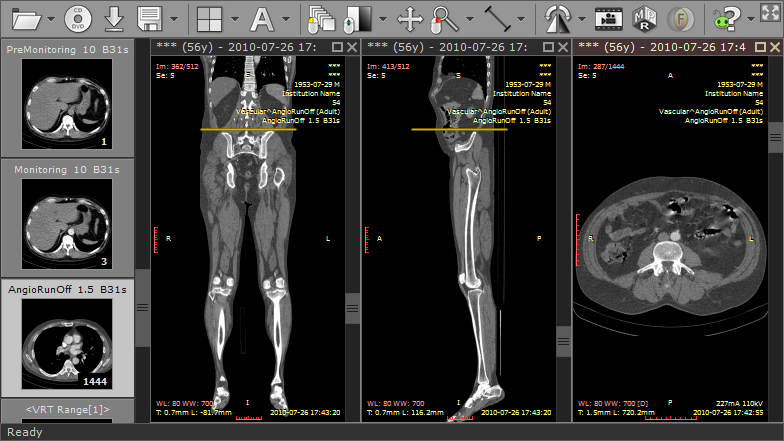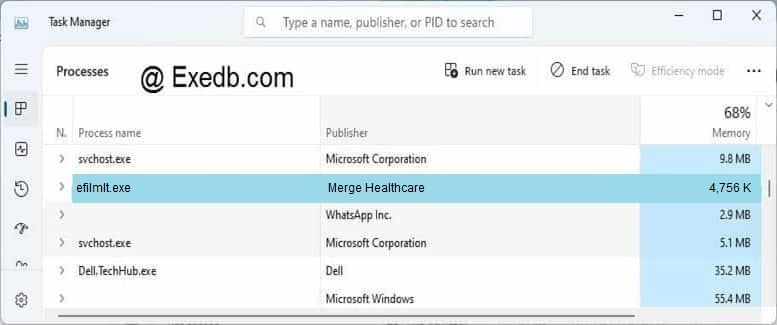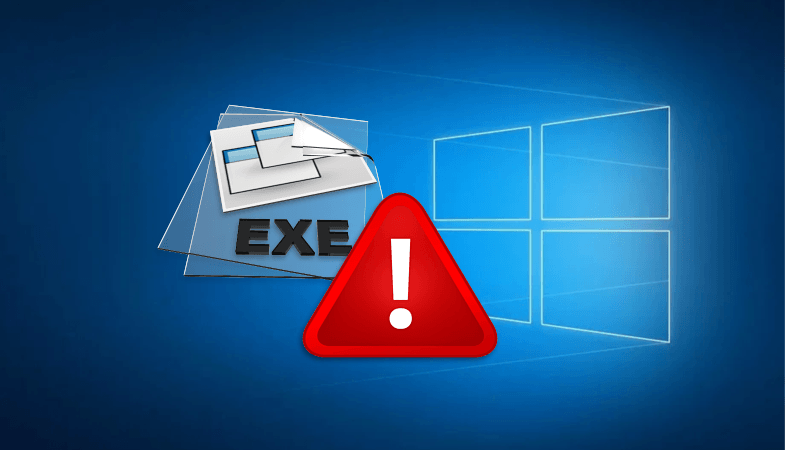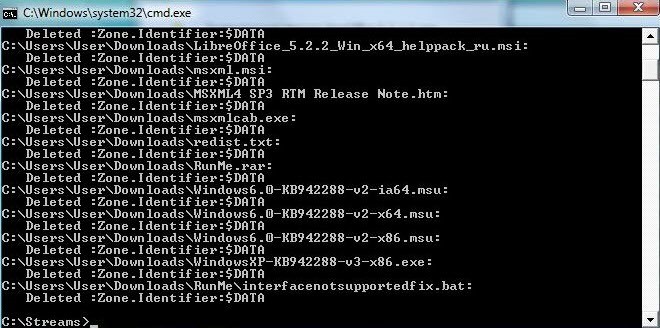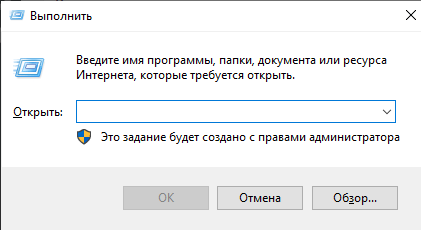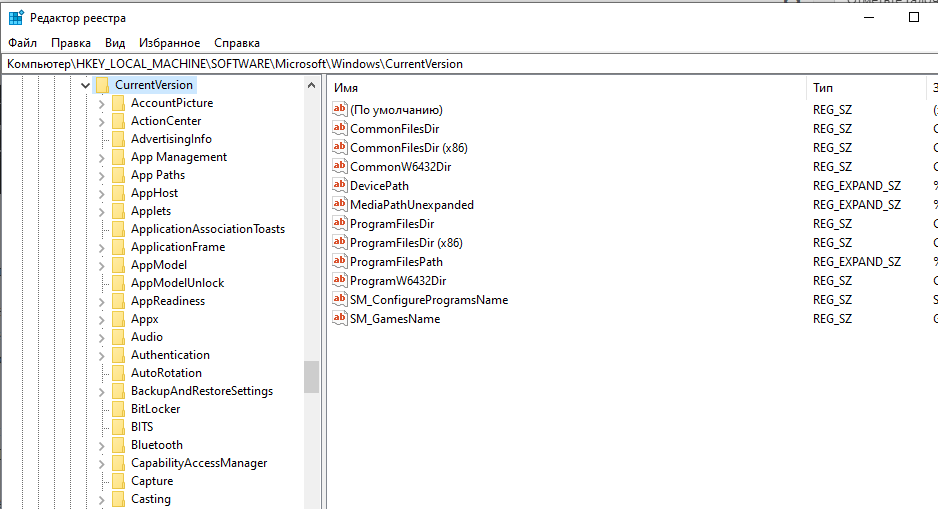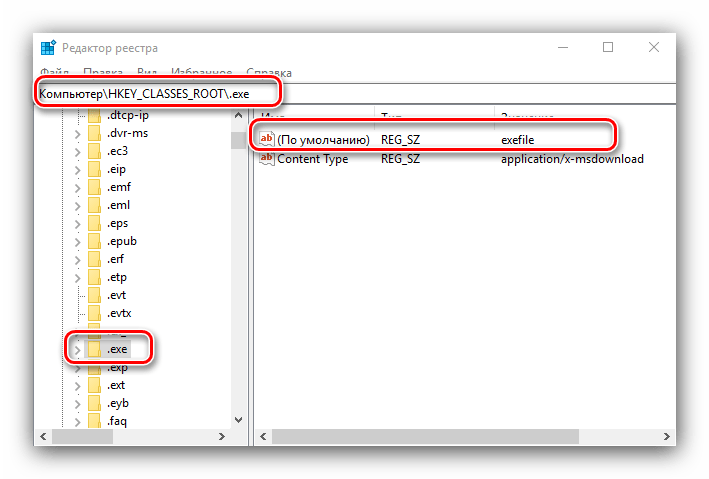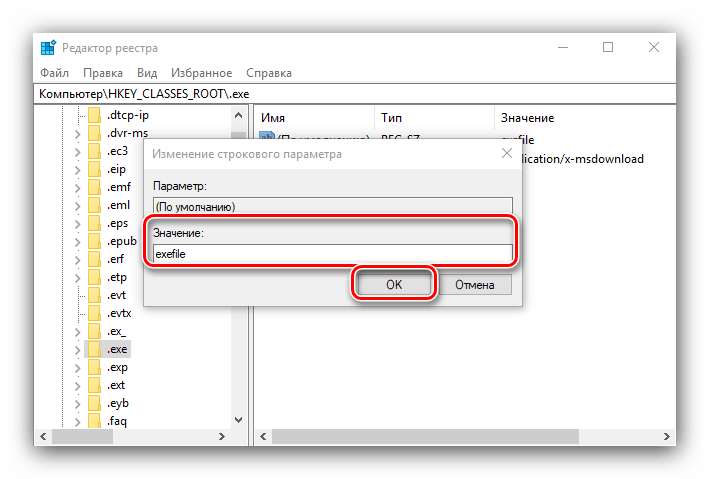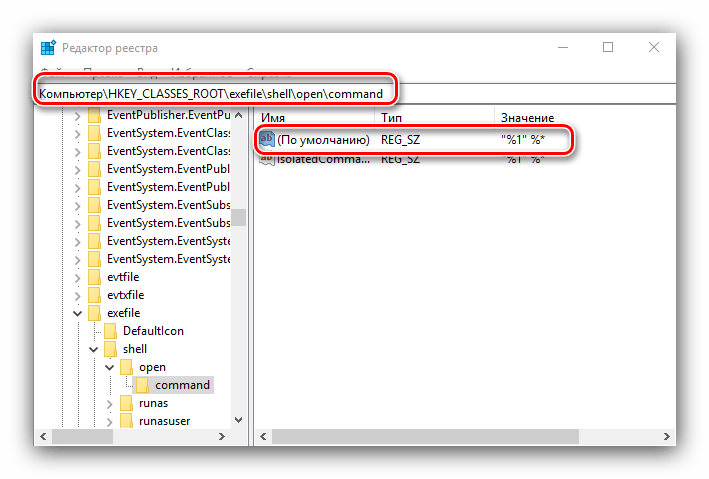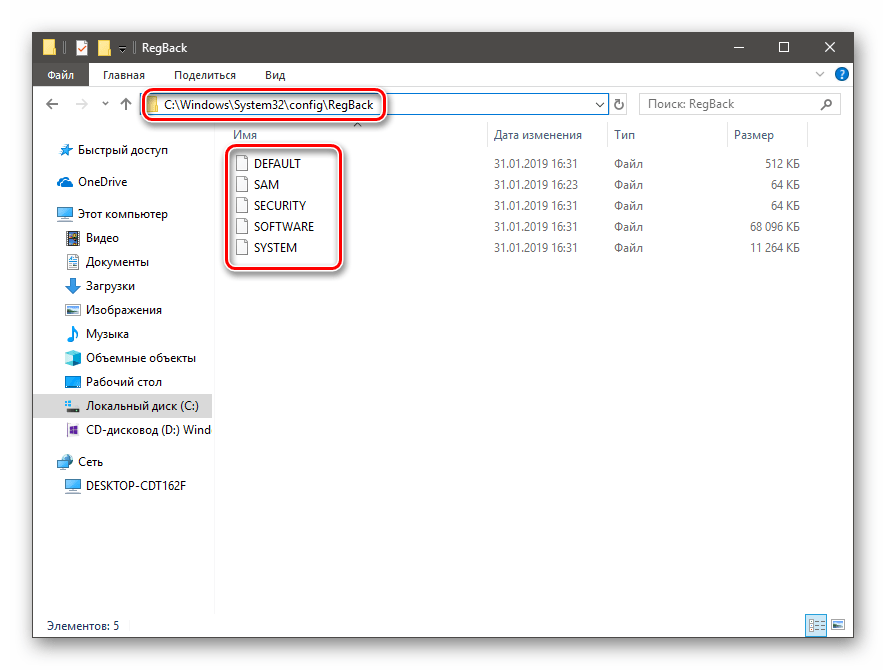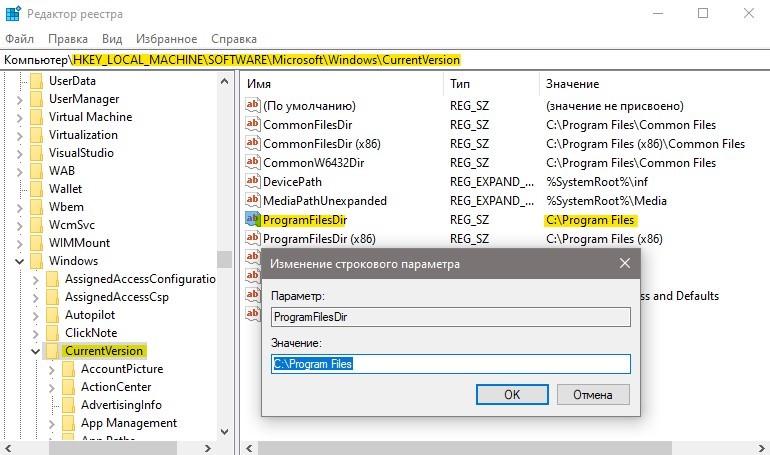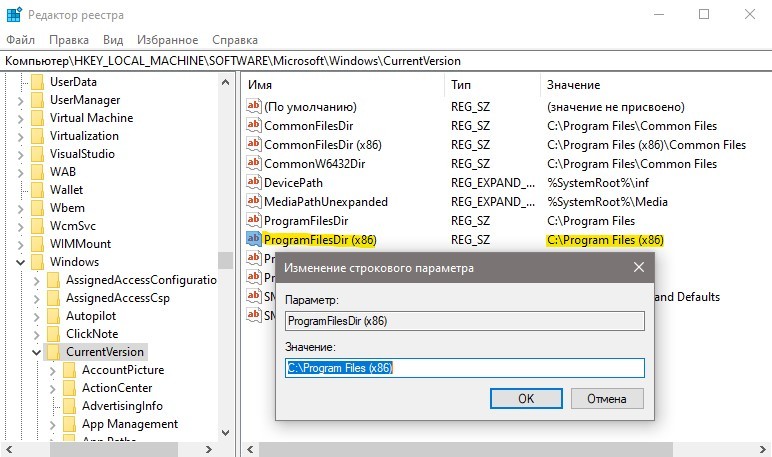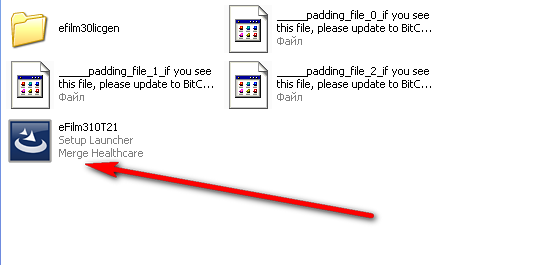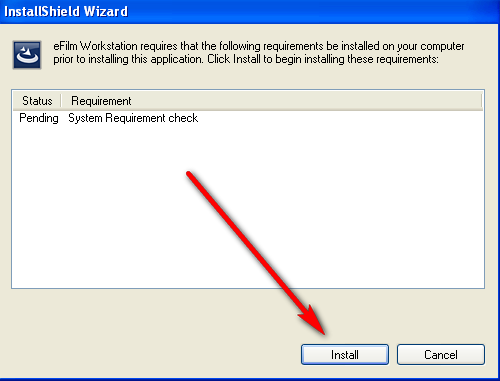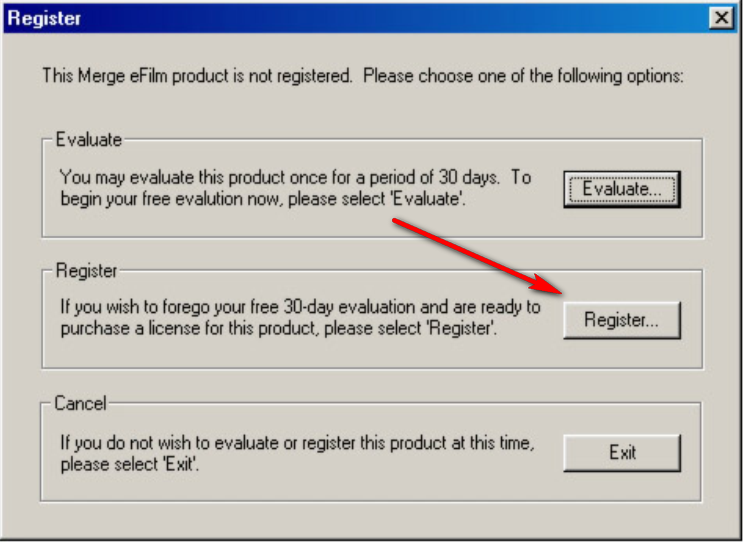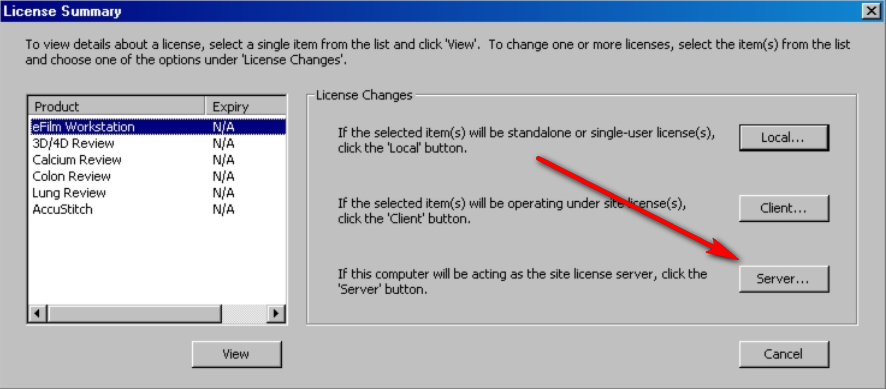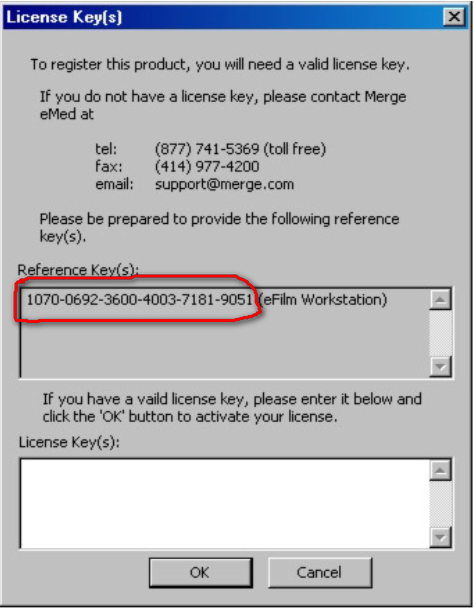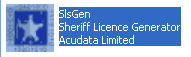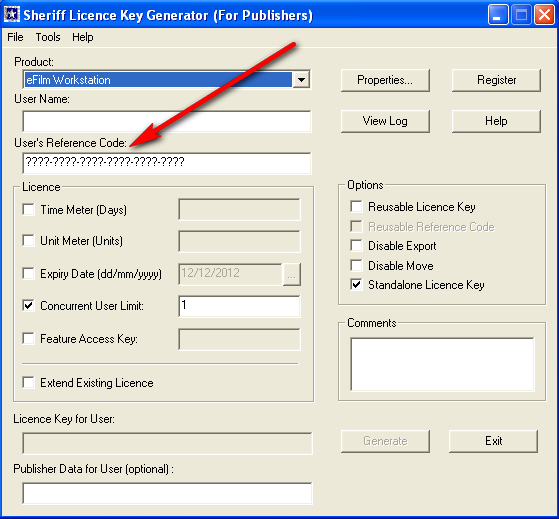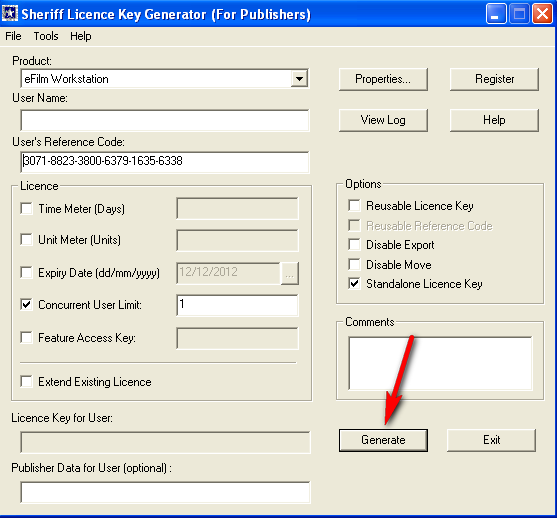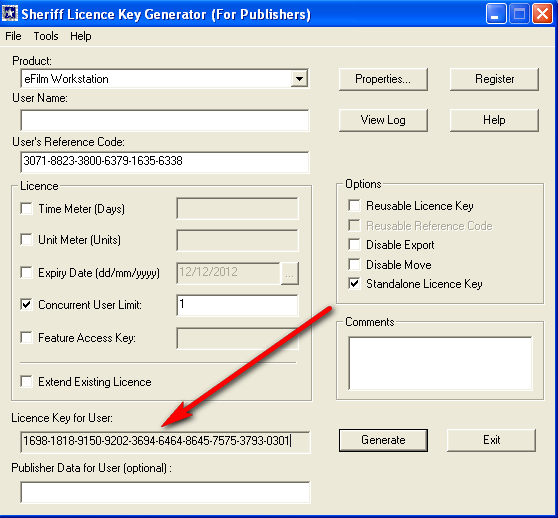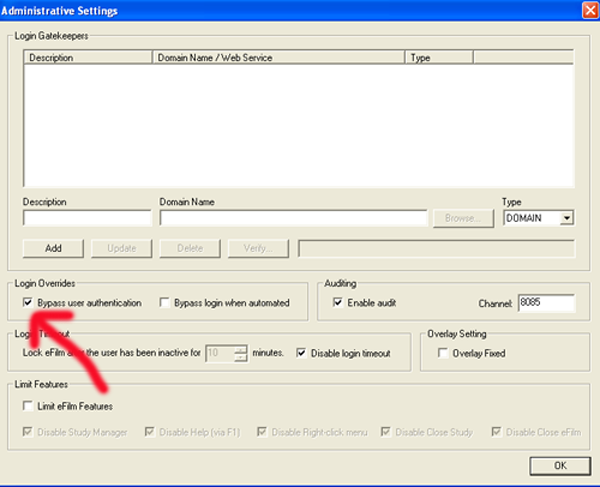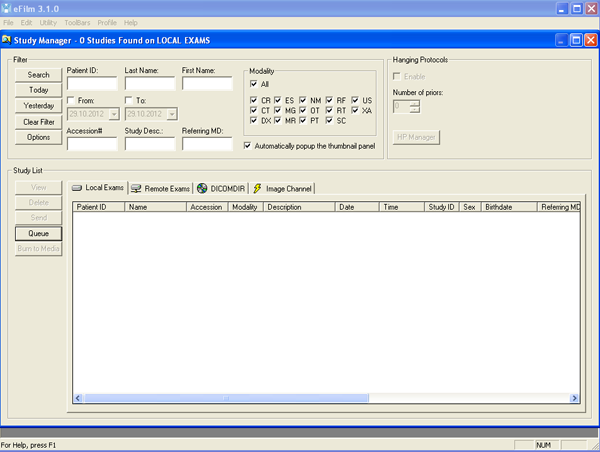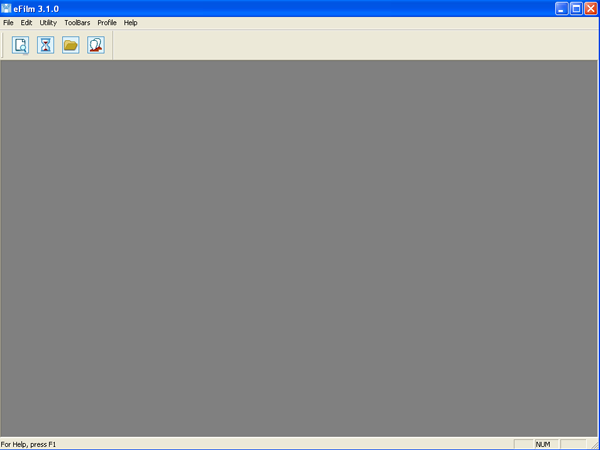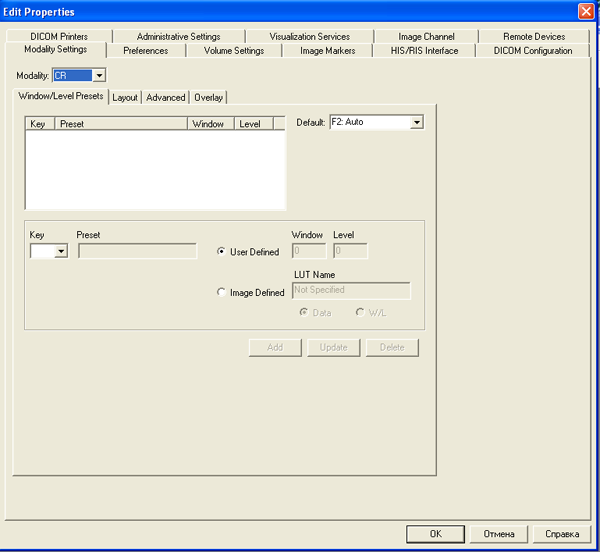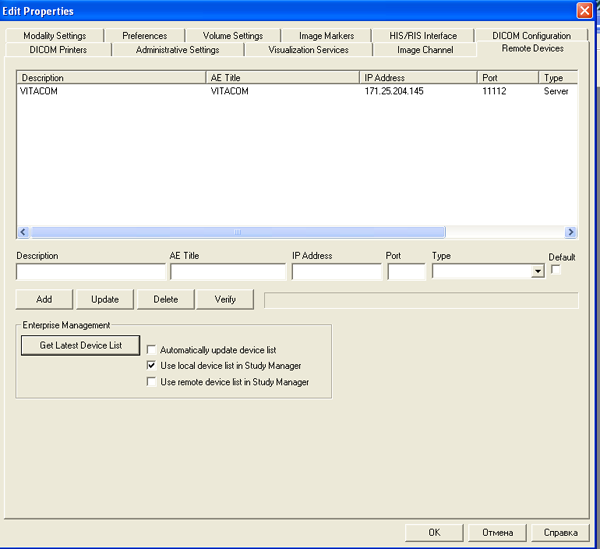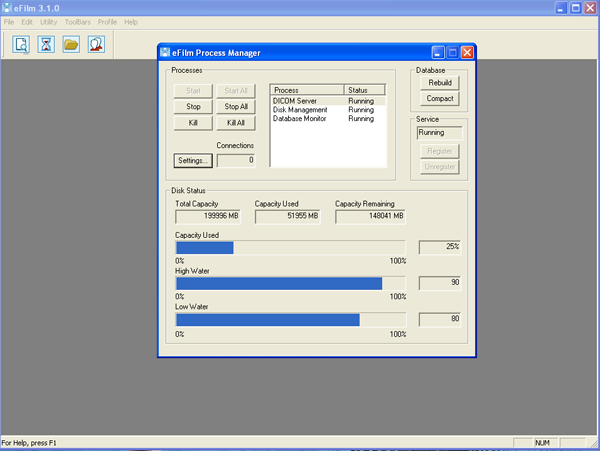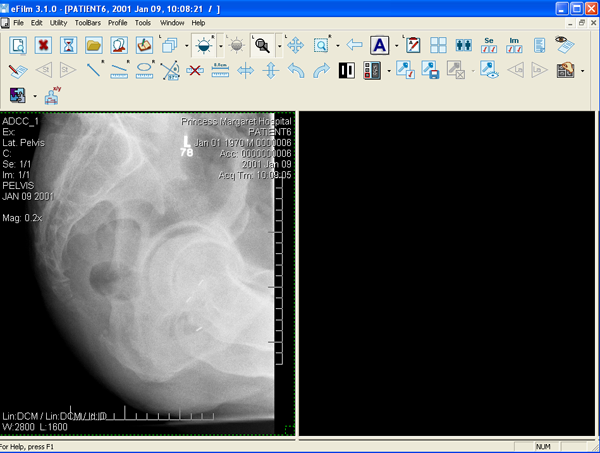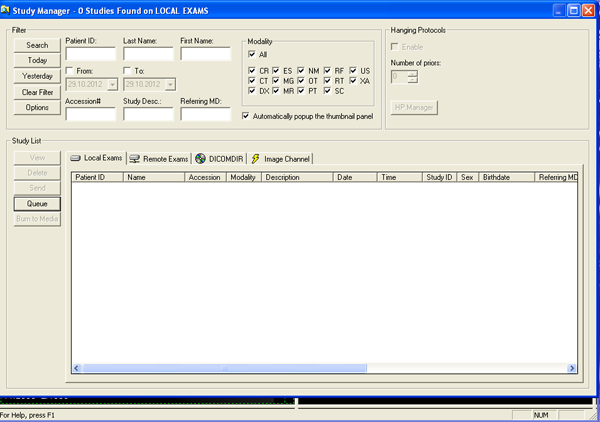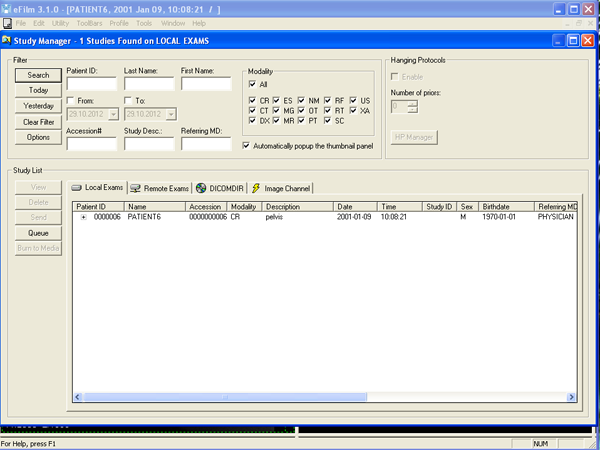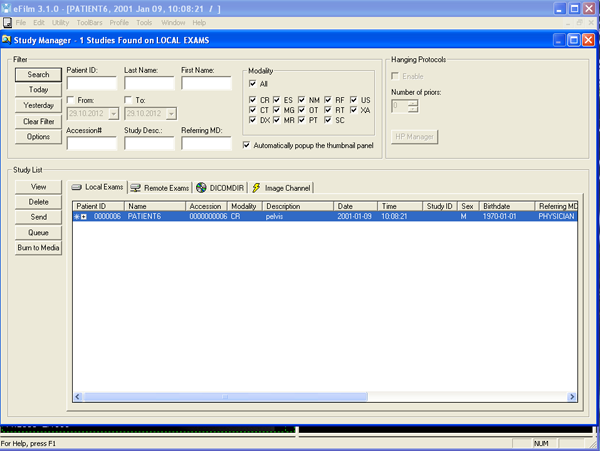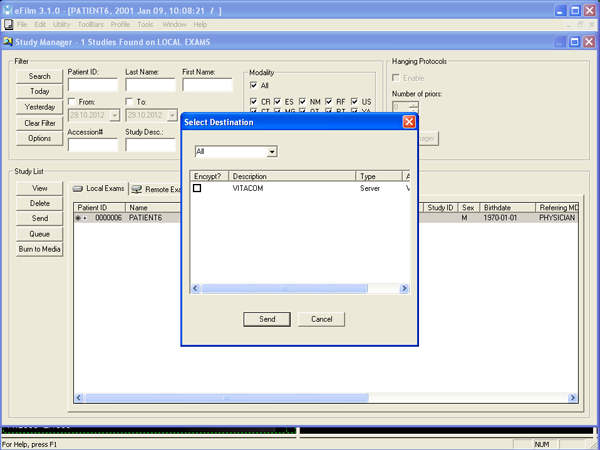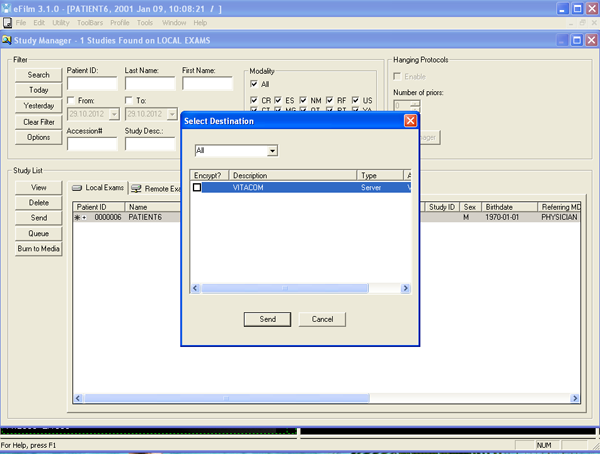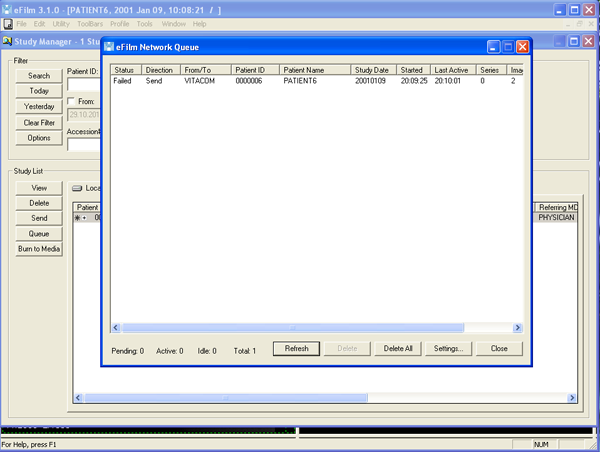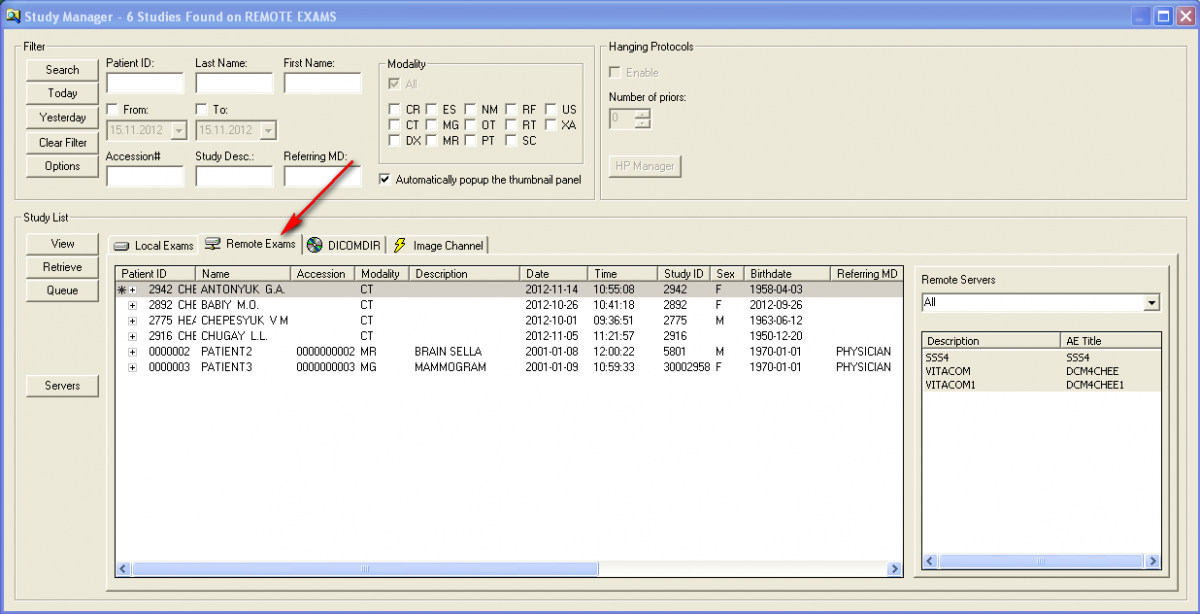О формате файлов КТ И МРТ
Файлы КТ или МРТ исследования на диске записаны в специальном формате DICOM, и он не открывается обычными программами просмотра картинок. DICOM — это формат медицинских изображений, где в каждый файл помимо собственно картинки «вшита» другая информация — имя пациента, его возраст, номер снимка, обозначения режимов сканирования и т.п.
Программы для открытия файлов КТ и МРТ
Чтобы открыть снимки с CD диска, Вам понадобится специальная программа — DICOM-вьюер. Таких программ много, платных и бесплатных. Самая удобная из бесплатных программ — Radiant DICOM Viewer. Скачать ее можно здесь. Эта программа умеет открывать совершенно любые медицинские снимки в формате DICOM, например МРТ, КТ, ПЭТ-КТ, рентген, маммографию, ангиографию и т.д.
Чтобы открыть снимки программой Radiant, нужно скопировать все содержимое диска в папку на компьютере, затем зайти в программу, нажать в левом верхнем углу кнопку Scan folder for DICOM files и выбрать эту папку. Подробнее про работу программы можно почитать здесь.
Лучшая из программ для MAC-OS — это Osirix. Скачать бесплатную версию для настольного компьютера можно здесь. Версия Osirix для iPhone и iPad продается в Apple Store или здесь.
Часто МРТ или КТ записывается на диск уже с программой-вьюером. В таком случае не нужно отключать автозапуск на своем компьютере, и программа просмотра запустится автоматически. К недостатку таких программ относится то, что ими, как правило, не очень удобно пользоваться. Поэтому советуем Вам все же установить Radiant.
Помните, что даже идеально выполненное исследование не исключает врачебной ошибки, ведь достоверность диагностики напрямую зависит от умения врача расшифровать снимки. Поэтому при сомнениях в диагнозе врачи рекомендуют получить Второе мнение — расшифровку МРТ или КТ у рентгенолога экспертного уровня с целью подтверждения или опровержения диагноза, а также более точного и детального описания снимков. В России действует Национальная телерадиологическая сеть — служба дистанционных консультаций, с помощью которой любой человек может обратиться к ведущим диагностам из Москвы или Санкт-Петербурга, отправить им файлы исследования и получить квалифицированное описание. Особенное значение такая консультация имеет при онкологических, неврологических и других сложных заболеваниях.
Также вы можете отправить файлы МРТ или КТ с диска вашему лечащему врачу. Как это сделать, можно почитать здесь.
Файл efilmlt.exe из Merge Healthcare является частью eFilm Workstation. efilmlt.exe, расположенный в dmri mzguefilmliteefilmlt.exe с размером файла 4870144 байт, версия файла 3.0.1.3455, подпись 6f59642b4ff9be57de41399bd0dd47b7.
В вашей системе запущено много процессов, которые потребляют ресурсы процессора и памяти. Некоторые из этих процессов, кажется, являются вредоносными файлами, атакующими ваш компьютер.
Чтобы исправить критические ошибки efilmlt.exe,скачайте программу Asmwsoft PC Optimizer и установите ее на своем компьютере
1- Очистите мусорные файлы, чтобы исправить efilmlt.exe, которое перестало работать из-за ошибки.
- Запустите приложение Asmwsoft Pc Optimizer.
- Потом из главного окна выберите пункт «Clean Junk Files».
- Когда появится новое окно, нажмите на кнопку «start» и дождитесь окончания поиска.
- потом нажмите на кнопку «Select All».
- нажмите на кнопку «start cleaning».
2- Очистите реестр, чтобы исправить efilmlt.exe, которое перестало работать из-за ошибки.
3- Настройка Windows для исправления критических ошибок efilmlt.exe:
- Нажмите правой кнопкой мыши на «Мой компьютер» на рабочем столе и выберите пункт «Свойства».
- В меню слева выберите » Advanced system settings».
- В разделе «Быстродействие» нажмите на кнопку «Параметры».
- Нажмите на вкладку «data Execution prevention».
- Выберите опцию » Turn on DEP for all programs and services . » .
- Нажмите на кнопку «add» и выберите файл efilmlt.exe, а затем нажмите на кнопку «open».
- Нажмите на кнопку «ok» и перезагрузите свой компьютер.
Всего голосов ( 121 ), 60 говорят, что не будут удалять, а 61 говорят, что удалят его с компьютера.
Как вы поступите с файлом efilmlt.exe?
Некоторые сообщения об ошибках, которые вы можете получить в связи с efilmlt.exe файлом
(efilmlt.exe) столкнулся с проблемой и должен быть закрыт. Просим прощения за неудобство.
(efilmlt.exe) перестал работать.
efilmlt.exe. Эта программа не отвечает.
(efilmlt.exe) — Ошибка приложения: the instruction at 0xXXXXXX referenced memory error, the memory could not be read. Нажмитие OK, чтобы завершить программу.
(efilmlt.exe) не является ошибкой действительного windows-приложения.
(efilmlt.exe) отсутствует или не обнаружен.
EFILMLT.EXE
Проверьте процессы, запущенные на вашем ПК, используя базу данных онлайн-безопасности. Можно использовать любой тип сканирования для проверки вашего ПК на вирусы, трояны, шпионские и другие вредоносные программы.
процессов:
Cookies help us deliver our services. By using our services, you agree to our use of cookies.
Медицинская программа eFilm — лидер среди аналогов, позволяющих просматривать цифровые рентгеновские изображения. Формат, в котором записываются снимки, называется DICOM – он используется в медицинских центрах и клиниках по всему миру. Функционал программы включает в себя широкий набор инструментов для работы с изображениями. Специально для посетителей нашего сайта мы подготовили обзор ключевых возможностей eFilm.
Обращаем Ваше внимание, что МРТ-снимки взяты с разрешения пациента.
Как пользоваться eFilm?
Итак. После того как Вы запустили программу, откроется окно с изображениями и панелью управления. Напомним, для открытия программы необходимо пройти следующий путь: Мой компьютер – eFilmLite – eFilmLT.exe – View (подробнее читайте здесь).
На первый взгляд меню программы может показаться непонятным, но на самом деле ее интерфейс не представляет собой ничего сложного. Стандартная панель управления выглядит так:
Для того чтобы нам стали доступны все инструменты программы, следует нажать на «ToolBars» в верхнем меню и выбрать «Full», как показано на картинке снизу:
Количество кнопок на панели управления увеличилось. Рассмотрим их основные функции. Например, кнопки «Im» позволяют листать изображения. Кнопки «St», расположенные по соседству, дают возможность листать группы срезов.
Изображениям можно придать большую контрастность и яркостью. Для этого нажмите на значок в виде солнца и, удерживая правую кнопку мышки, потяните курсор вниз (изображение станет более темным) или вверх (изображение станет более светлым). К снимкам можно применить фильтр Sigmoidal – он отразит изображение в оттенках серого цвета.
Возможности программы позволяют варьировать масштаб изображения. Для увеличения снимка нажмите на значок лупы и выберите нужный процент соотношения изображения с монитором.
Для удобства просмотра можно изменить количество одновременно открытых снимков в окне. Кнопка Screen Layout позволяет выбрать необходимое число окон. Обратите внимание, что программа дает возможность симметрично расположить серии изображений.
Например, четыре серии изображений будет выглядеть так:
Значок в виде заглавной буквы «А» позволяет скрыть информацию о проведенном исследовании, касающейся данных пациента, характеристик томографа, времени проведения процедуры и пр.
Одной из важных функций eFilm является возможность измерения участков снимка. Чтобы сделать это, нажмите на кнопку с линейкой (Line).
Теперь на нужном участке снимка нажмите на правую кнопку мыши и потяните появившуюся линию. Всплывающее значение обозначает реальный размер участка в сантиметрах.
Чтобы измерить всю площадь участка, нажмите на соседнюю кнопку (Ellipse), как показано на рисунке, и потяните курсор.
Появившиеся данные обозначают площадь в кубических сантиметрах.
Для того чтобы скрыть измерения, нажмите на значок с перечеркнутой линейкой.
В качестве одной из особенностей eFilm можно также назвать возможность создания трехмерной модели исследования. Для этого щелкните по крайнему справа значку «3D».
В открывшемся окне выберите «Create Volume».
Затем нажмите «Ок».
Появится окно с трехмерной моделью:
Чтобы увидеть проекции модели, двигайте по экрану курсором мышки.
В завершении рассмотрим еще одну важную функцию eFilm — как извлечь снимки. Для того чтобы экспортировать изображения, сначала выберите их, нажав на квадрат в правом нижнем углу снимка, как показано на картинке.
Если квадрат стал оранжевым, значит, изображение выделено.
Теперь нажмите на слово «File» в левом верхнем углу, выберите функцию «Export».
Далее, чтобы сохранить снимки, нажмите «as Image (s)». Программа позволяет сохранить изображения не только в привычном формате jpg, но и в формате видео (для этого сначала выделите несколько снимков в окне программы).
Мы перечислили основные функции еFilm. Несмотря на то, что с вышеописанной программой тесно работают врачи-рентгенологи, на наш взгляд, инструкция может быть полезной и для пациентов, прошедших МРТ и получивших диск с исследованием.
У Вас остались вопросы? Задавайте, мы постараемся ответить на них!
Содержание
- Просмотр полной версии : Тендопериостит. От лечения никакого толку.
- Efilmlt exe не запускается
- О формате файлов КТ И МРТ
- Программы для открытия файлов КТ и МРТ
- 1- Очистите мусорные файлы, чтобы исправить efilmlt.exe, которое перестало работать из-за ошибки.
- 2- Очистите реестр, чтобы исправить efilmlt.exe, которое перестало работать из-за ошибки.
- 3- Настройка Windows для исправления критических ошибок efilmlt.exe:
- Как вы поступите с файлом efilmlt.exe?
- Некоторые сообщения об ошибках, которые вы можете получить в связи с efilmlt.exe файлом
- EFILMLT.EXE
- процессов:
- Как пользоваться eFilm?
Просмотр полной версии : Тендопериостит. От лечения никакого толку.
Вот фотографии левой ноги (с правой такая же картина, только боль слабее, но не намного):
[Ссылки могут видеть только зарегистрированные и активированные пользователи] ([Ссылки могут видеть только зарегистрированные и активированные пользователи])
[Ссылки могут видеть только зарегистрированные и активированные пользователи] ([Ссылки могут видеть только зарегистрированные и активированные пользователи])
[Ссылки могут видеть только зарегистрированные и активированные пользователи] ([Ссылки могут видеть только зарегистрированные и активированные пользователи])
[Ссылки могут видеть только зарегистрированные и активированные пользователи] ([Ссылки могут видеть только зарегистрированные и активированные пользователи])
[Ссылки могут видеть только зарегистрированные и активированные пользователи] ([Ссылки могут видеть только зарегистрированные и активированные пользователи])
Меня терзают смутные сомнения: а нет ли там повреждения сухожилия?
Меня это тоже интересует. Как убедиться в этом или в обратном? Только МРТ?
Какая зависимость болей от обуви?
По-моему особо никакой. Лечащие врачи рекомендовали на высоких каблуках ходить, мотивируя это более низкой нагрузкой на сухожилия. Но где ж её найдёшь-то?!
Вспомнил! Когда получил травму при приземлении после прыжка, на мне были кроссовки со слегка «проваленной» подошвой в пяточной области.
Может быть это как-то прояснит картину.
Про «блокады гидрокортизона» можете подробнее? куда кололи, сколько раз?
Кололи в районной больнице (не в Волгограде). Кололи прямо в места, обозначенные красным на фотографиях. Как в правую, так и в левую ногу. Кололи 2 раза с интервалом 1-2 недели.
Правда, с полгода назад в интернете нашёл статью, в которой говорится, что в ахил колоть ни в коем случае нельзя, т.к. повреждения сухожилия иглой могут вызвать его травматизацию. Не помню, что конкретно, но, наверное, те же микроразрывы. или не микро.
Меня это тоже интересует. Как убедиться в этом или в обратном? Только МРТ?
Начните с рентгенологического исследования обеих стоп.
Рентген потом сюда выложить? Поперечные и саггитальные срезы — это относится к МРТ или к рентгену тоже?
Да, у меня ещё плоскостопие какой-то небольшой степени. сейчас. вот:
Правая стопа: h= 30 мм угол 131 градус
Левая стопа: h=24 мм угол 134 градуса
Мне кажется, что визуально и по жалобам это может быть синдромом Хаглунда.
А что такое синдром Хаглунда?
Или мне пока лучше не лезть в ваши профессиональные обсуждения?:ab:
Рентген потом сюда выложить?
Можно попробовать. Боковые проекции обеих пяточных костей. Фотографии в фокусе (!).
Поперечные и саггитальные срезы — это относится к МРТ или к рентгену тоже?
К МРТ.
А что такое синдром Хаглунда?
Или мне пока лучше не лезть в ваши профессиональные обсуждения?:ab:
Лучше пока не лезть. Болезней много, а нога одна. Боль в пятке и около нее может быть обусловлена парой десятков причин.
Нога, к счастью, не одна,а две! Правда, обе больные.
МРТ пока возможности нет.
Рентген: могу хоть сейчас сфотографироать и выложить снимки годичной давности. Правда, делали их с целью определения степени плоскостопия.
Болевые ощущения за год никак не изменились. Да и за 10 лет тоже. Только после травмы была резкая боль.
Вот фото правой ноги:
[Ссылки могут видеть только зарегистрированные и активированные пользователи] ([Ссылки могут видеть только зарегистрированные и активированные пользователи])
[Ссылки могут видеть только зарегистрированные и активированные пользователи] ([Ссылки могут видеть только зарегистрированные и активированные пользователи])
[Ссылки могут видеть только зарегистрированные и активированные пользователи] ([Ссылки могут видеть только зарегистрированные и активированные пользователи])
вот фото левой ноги:
[Ссылки могут видеть только зарегистрированные и активированные пользователи] ([Ссылки могут видеть только зарегистрированные и активированные пользователи])
[Ссылки могут видеть только зарегистрированные и активированные пользователи] ([Ссылки могут видеть только зарегистрированные и активированные пользователи])
[Ссылки могут видеть только зарегистрированные и активированные пользователи] ([Ссылки могут видеть только зарегистрированные и активированные пользователи])
[Ссылки могут видеть только зарегистрированные и активированные пользователи] ([Ссылки могут видеть только зарегистрированные и активированные пользователи])
В том-то и проблема, что УЗИ я не так давно делал и. )))))) не могу разобрать, что написал врач. Сказал лишь, что похоже на микроразрывы. Но когда я сказал это травматологу, то он заявил, что в карточке ничего подобного не написано.
Попробую в ближайшие пару недель поискать альтернативные УЗИ. Что у врачей спрашивать? Что они должны подтвердить или опровергнуть?
Кроме того, попробую в ближайшие пару месяцев найти возможность сделать МРТ. Наверное, глупый вопрос, но всё же: МРТ обеих ног делать?
Да, синдром Хаглунда исключается? (так, интереса ради. -))
Мне кажется, что визуально и по жалобам это может быть синдромом Хаглунда.
Он и есть. По-видимому, вместе с запяточным бурситом, которые им провоцируется особенно успешно при чрезмерной пронации. [Ссылки могут видеть только зарегистрированные и активированные пользователи]
Gnevomir, градусы, которые Вы написали, это величины наружных углов между вашими ахилловыми сухожилиями и полом?
МРТ обеих ног делать?
Да, синдром Хаглунда исключается? (так, интереса ради. -))
МРТ — одной ноги. Синдром Хаглунда остается высоковероятным.
Gnevomir, градусы, которые Вы написали, это величины наружных углов между вашими ахилловыми сухожилиями и полом?
Я не знаю, какие углы измеряют при определении плоскостопия, но по логике, думаю, что вряд ли. Наверное, градусы, которые я написал выше, это углы между полом и какой-нибудь костью стопы.
Для повреждения retinaculum, tibialis posterior, flexor digitirom longus IMHO низковата боль.
Зато для повреждения flexor hallucis longus в самый раз. Очень похоже именно на это. Классика жанра. «Выпрыгивающий» вид спорта. Невысокий рост («на носочках» приходится тянуться блокируя или к корзине). Болезненность именно при сгибании. Как раз рядом с ахилловым сухожилием. Еще не хватает ношения какой-нибудь мягкой свободной обуви (кеды) в которой большой палец очень свободно сгибается-разгибается. Надо пощупать-посгибать-разгибать большие пальцы.
Egor1974, при невысоком росте, играя против более высоких оппонентов, приходится не тянуться «на носочках» :ab:, а прыгать на максимуме как для выполнения блок-шотов, так и для подборов, бросков. Да и вообще, используется 90% и выше максимальных прыжков.
В кедах не играл — хватило ума :D, а в кроссовках плохого качества ногу и повредил.
что я должен ощущать при сгибании-разгибании больших пальцев?
Сгибаю их естественным образом (мышцами) нет болезненных ощущений, сгибаю пальцами рук — то же самое.
Egor1974, что я должен ощущать при сгибании-разгибании больших пальцев?
Сгибаю их естественным образом (мышцами) нет болезненных ощущений, сгибаю пальцами рук — то же самое.
Это должен проверить реальный доктор. Нужно вытянуть вперед носок (полное подошвенное сгибание) и после этого попытаться согнуть большой палец (крючком) удерживая его за кончик. Если при попытке согнуть большой палец будет боль, то это оно и есть. Еще проверяют способность большого пальца разогнуться. Тут боли может не быть, но может быть ограничение разгибания. Точно также вытягивают носок вперед (это полное подошвенное сгибание) и одновременно руками разгибают большой палец (от должен оттопыриться вверх). Такой маневр получается у всех. После этого нужно разогнуть стопу (потянуть пальцы на себя). Если большой палец настойчиво стремиться выпрямиться при этом, то ему кое-что мешать разгибаться. Самому так извратиться сложно — нужен нормальный осмотр.
Самому так извратиться сложно — нужен нормальный осмотр.
Да, действительно — сижу тут извращаюсь, и толком ничего не получается. Но при вытягивании и сгибании боли нет никакой.
Не знаю, что означает «нормальный осмотр» в вашем понимании, но меня максимум просили встать на носки или стать коленями на кушетку, чтобы стопа свисала вниз, и что-то там щупали.
Постараюсь сделать МРТ в ближайшее время. Я так понял, что, если есть возможность, то результаты лучше записывать на диск.
Вспомнил ещё одну деталь: травмировалась первоначально левая (толчковая) нога. И болела, соответственно, тоже только она. Далее, на каком-то этапе, «тупая» хроническая боль появилась и в правой.
Egor1974, результаты выполнения второго теста очень похожи на описываемые Вами.
Не знаю, что означает «нормальный осмотр» в вашем понимании, но меня максимум просили встать на носки или стать коленями на кушетку, чтобы стопа свисала вниз, и что-то там щупали.
Постараюсь сделать МРТ в ближайшее время. Я так понял, что, если есть возможность, то результаты лучше записывать на диск.
Вам проверяли ахиллово сухожилие. То, что с Вами произошло — это спортивная травма, которая проявилась так называемой «posterior ankle pain» — болью в том самом месте. На такую боль часто жалуются танцоры и спортсмены. Причин для боли может быть несколько. Одной из причин может быть повреждение длинного сгибателя большого пальца. Такая травма бывает у спортсменов, которым приходится прыгать в высоту, в том числе и в баскетболе. МРТ в Вашем случае — очень хороший метод диагностики.
Egor1974, тогда встаёт вопрос — делать МРТ чего? Всей стопы? Или достаточно будет сделать МРТ «того самого места» — ахила или лодыжки?
К тому же, не совсем понятно, почему с течением времени боль появилась в другой ноге? Или они травмировались одновременно, но одна сильно, а другая слабо? Если одновременно, то как-то странно. Наверное, потому что я не верю в такие совпадения, да и в симметрию вообще 🙂
Egor1974, тогда встаёт вопрос — делать МРТ чего? Всей стопы? Или достаточно будет сделать МРТ «того самого места» — ахила или лодыжки?
Я плохо разбираюсь в МРТ и использую готовые заключения. Спросите у травматологов.
К тому же, не совсем понятно, почему с течением времени боль появилась в другой ноге? Или они травмировались одновременно, но одна сильно, а другая слабо? Если одновременно, то как-то странно. Наверное, потому что я не верю в такие совпадения, да и в симметрию вообще 🙂
Травмируется действительно вначале толчковая нога. Это и есть «классика жанра». . FHL tendinitis is more often seen in the left foot than the right. — тендинит длинного сгибателя большого пальца встречается чаще на левой ноге. Правда, это относится в первую очередь к танцорам. В любом случае пока все это только предположения.
Я плохо разбираюсь в МРТ и использую готовые заключения.
мрт нужно выложить, мы все посмотрим снимки, на срезах должна быть зона голеностопного сустава, нижней трети голени, прикрепления ахиллова сухожилия, пяточная область, в принципе диагност должен разобраться с зоной исследования.
Возможно, ситуацию прояснит МРТ.
Sereda Andrey, скажите, что значит «возможно»? МРТ может ещё и не прояснить? :ai:Может тогда сразу попытаться сделать какую-нибудь более точную диагностику? Если она есть, конечно..
Здравствуйте, уважаемые врачи! Я сделал МРТ обоих голеностопных суставов, записал на диск снимки, но не знаю как Вам их выложить — там специальная программа eFilmLite и изображения в её собственных форматах. Могу вылдожить в архиве всё содержимое диска — программу и изображения. Размер архива — около 110 мб. На компьютере они открываются прекрасно и без создания образа компакт-диска. Или подскажите иные способы.
А вот описание снимков:
[Ссылки могут видеть только зарегистрированные и активированные пользователи] ([Ссылки могут видеть только зарегистрированные и активированные пользователи])
Источник
Efilmlt exe не запускается
О формате файлов КТ И МРТ
Файлы КТ или МРТ исследования на диске записаны в специальном формате DICOM, и он не открывается обычными программами просмотра картинок. DICOM — это формат медицинских изображений, где в каждый файл помимо собственно картинки «вшита» другая информация — имя пациента, его возраст, номер снимка, обозначения режимов сканирования и т.п.
Программы для открытия файлов КТ и МРТ
Чтобы открыть снимки с CD диска, Вам понадобится специальная программа — DICOM-вьюер. Таких программ много, платных и бесплатных. Самая удобная из бесплатных программ — Radiant DICOM Viewer. Скачать ее можно здесь. Эта программа умеет открывать совершенно любые медицинские снимки в формате DICOM, например МРТ, КТ, ПЭТ-КТ, рентген, маммографию, ангиографию и т.д.
Чтобы открыть снимки программой Radiant, нужно скопировать все содержимое диска в папку на компьютере, затем зайти в программу, нажать в левом верхнем углу кнопку Scan folder for DICOM files и выбрать эту папку. Подробнее про работу программы можно почитать здесь.
Лучшая из программ для MAC-OS — это Osirix. Скачать бесплатную версию для настольного компьютера можно здесь. Версия Osirix для iPhone и iPad продается в Apple Store или здесь.
Часто МРТ или КТ записывается на диск уже с программой-вьюером. В таком случае не нужно отключать автозапуск на своем компьютере, и программа просмотра запустится автоматически. К недостатку таких программ относится то, что ими, как правило, не очень удобно пользоваться. Поэтому советуем Вам все же установить Radiant.
Помните, что даже идеально выполненное исследование не исключает врачебной ошибки, ведь достоверность диагностики напрямую зависит от умения врача расшифровать снимки. Поэтому при сомнениях в диагнозе врачи рекомендуют получить Второе мнение — расшифровку МРТ или КТ у рентгенолога экспертного уровня с целью подтверждения или опровержения диагноза, а также более точного и детального описания снимков. В России действует Национальная телерадиологическая сеть — служба дистанционных консультаций, с помощью которой любой человек может обратиться к ведущим диагностам из Москвы или Санкт-Петербурга, отправить им файлы исследования и получить квалифицированное описание. Особенное значение такая консультация имеет при онкологических, неврологических и других сложных заболеваниях.
Также вы можете отправить файлы МРТ или КТ с диска вашему лечащему врачу. Как это сделать, можно почитать здесь.
Файл efilmlt.exe из Merge Healthcare является частью eFilm Workstation. efilmlt.exe, расположенный в dmri mzguefilmliteefilmlt.exe с размером файла 4870144 байт, версия файла 3.0.1.3455, подпись 6f59642b4ff9be57de41399bd0dd47b7.
В вашей системе запущено много процессов, которые потребляют ресурсы процессора и памяти. Некоторые из этих процессов, кажется, являются вредоносными файлами, атакующими ваш компьютер.
Чтобы исправить критические ошибки efilmlt.exe,скачайте программу Asmwsoft PC Optimizer и установите ее на своем компьютере
1- Очистите мусорные файлы, чтобы исправить efilmlt.exe, которое перестало работать из-за ошибки.
- Запустите приложение Asmwsoft Pc Optimizer.
- Потом из главного окна выберите пункт «Clean Junk Files».
- Когда появится новое окно, нажмите на кнопку «start» и дождитесь окончания поиска.
- потом нажмите на кнопку «Select All».
- нажмите на кнопку «start cleaning».
2- Очистите реестр, чтобы исправить efilmlt.exe, которое перестало работать из-за ошибки.
3- Настройка Windows для исправления критических ошибок efilmlt.exe:
- Нажмите правой кнопкой мыши на «Мой компьютер» на рабочем столе и выберите пункт «Свойства».
- В меню слева выберите » Advanced system settings».
- В разделе «Быстродействие» нажмите на кнопку «Параметры».
- Нажмите на вкладку «data Execution prevention».
- Выберите опцию » Turn on DEP for all programs and services . » .
- Нажмите на кнопку «add» и выберите файл efilmlt.exe, а затем нажмите на кнопку «open».
- Нажмите на кнопку «ok» и перезагрузите свой компьютер.
Всего голосов ( 121 ), 60 говорят, что не будут удалять, а 61 говорят, что удалят его с компьютера.
Как вы поступите с файлом efilmlt.exe?
Некоторые сообщения об ошибках, которые вы можете получить в связи с efilmlt.exe файлом
(efilmlt.exe) столкнулся с проблемой и должен быть закрыт. Просим прощения за неудобство.
(efilmlt.exe) перестал работать.
efilmlt.exe. Эта программа не отвечает.
(efilmlt.exe) — Ошибка приложения: the instruction at 0xXXXXXX referenced memory error, the memory could not be read. Нажмитие OK, чтобы завершить программу.
(efilmlt.exe) не является ошибкой действительного windows-приложения.
(efilmlt.exe) отсутствует или не обнаружен.
EFILMLT.EXE
Проверьте процессы, запущенные на вашем ПК, используя базу данных онлайн-безопасности. Можно использовать любой тип сканирования для проверки вашего ПК на вирусы, трояны, шпионские и другие вредоносные программы.
процессов:
Cookies help us deliver our services. By using our services, you agree to our use of cookies.
Медицинская программа eFilm — лидер среди аналогов, позволяющих просматривать цифровые рентгеновские изображения. Формат, в котором записываются снимки, называется DICOM – он используется в медицинских центрах и клиниках по всему миру. Функционал программы включает в себя широкий набор инструментов для работы с изображениями. Специально для посетителей нашего сайта мы подготовили обзор ключевых возможностей eFilm.
Обращаем Ваше внимание, что МРТ-снимки взяты с разрешения пациента.
Как пользоваться eFilm?
Итак. После того как Вы запустили программу, откроется окно с изображениями и панелью управления. Напомним, для открытия программы необходимо пройти следующий путь: Мой компьютер – eFilmLite – eFilmLT.exe – View (подробнее читайте здесь).
На первый взгляд меню программы может показаться непонятным, но на самом деле ее интерфейс не представляет собой ничего сложного. Стандартная панель управления выглядит так:
Для того чтобы нам стали доступны все инструменты программы, следует нажать на «ToolBars» в верхнем меню и выбрать «Full», как показано на картинке снизу:
Количество кнопок на панели управления увеличилось. Рассмотрим их основные функции. Например, кнопки «Im» позволяют листать изображения. Кнопки «St», расположенные по соседству, дают возможность листать группы срезов.
Изображениям можно придать большую контрастность и яркостью. Для этого нажмите на значок в виде солнца и, удерживая правую кнопку мышки, потяните курсор вниз (изображение станет более темным) или вверх (изображение станет более светлым). К снимкам можно применить фильтр Sigmoidal – он отразит изображение в оттенках серого цвета.
Возможности программы позволяют варьировать масштаб изображения. Для увеличения снимка нажмите на значок лупы и выберите нужный процент соотношения изображения с монитором.
Для удобства просмотра можно изменить количество одновременно открытых снимков в окне. Кнопка Screen Layout позволяет выбрать необходимое число окон. Обратите внимание, что программа дает возможность симметрично расположить серии изображений.
Например, четыре серии изображений будет выглядеть так:
Значок в виде заглавной буквы «А» позволяет скрыть информацию о проведенном исследовании, касающейся данных пациента, характеристик томографа, времени проведения процедуры и пр.
Одной из важных функций eFilm является возможность измерения участков снимка. Чтобы сделать это, нажмите на кнопку с линейкой (Line).
Теперь на нужном участке снимка нажмите на правую кнопку мыши и потяните появившуюся линию. Всплывающее значение обозначает реальный размер участка в сантиметрах.
Чтобы измерить всю площадь участка, нажмите на соседнюю кнопку (Ellipse), как показано на рисунке, и потяните курсор.
Появившиеся данные обозначают площадь в кубических сантиметрах.
Для того чтобы скрыть измерения, нажмите на значок с перечеркнутой линейкой.
В качестве одной из особенностей eFilm можно также назвать возможность создания трехмерной модели исследования. Для этого щелкните по крайнему справа значку «3D».
В открывшемся окне выберите «Create Volume».
Затем нажмите «Ок».
Появится окно с трехмерной моделью:
Чтобы увидеть проекции модели, двигайте по экрану курсором мышки.
В завершении рассмотрим еще одну важную функцию eFilm — как извлечь снимки. Для того чтобы экспортировать изображения, сначала выберите их, нажав на квадрат в правом нижнем углу снимка, как показано на картинке.
Если квадрат стал оранжевым, значит, изображение выделено.
Теперь нажмите на слово «File» в левом верхнем углу, выберите функцию «Export».
Далее, чтобы сохранить снимки, нажмите «as Image (s)». Программа позволяет сохранить изображения не только в привычном формате jpg, но и в формате видео (для этого сначала выделите несколько снимков в окне программы).
Мы перечислили основные функции еFilm. Несмотря на то, что с вышеописанной программой тесно работают врачи-рентгенологи, на наш взгляд, инструкция может быть полезной и для пациентов, прошедших МРТ и получивших диск с исследованием.
У Вас остались вопросы? Задавайте, мы постараемся ответить на них!
Источник
Иногда пользователи операционной системы персонального компьютера сталкиваются с проблемой активации работы некоторых документов. Если не запускается файл с расширением .exe в операционке Windows 10, необходимо проверить различные настройки и работу антивирусных приложений. Важно заранее изучить возможные причины неисправностей и варианты действий по каждому случаю.
В чем причина проблемы?
Если один из блоков персонального компьютера (стационарного или ноутбука) перестает работать, необходимо проверять встроенные компоненты операционной системы.
Документы с расширением .ехе не запускаются в следующих случаях:
- внесены изменения через Редактор реестра ПК, в частности – нарушена ассоциативная связь между драйверами нескольких систем;
- установленное антивирусное приложение воспринимает файлы с указанным расширением как вирус (некоторые маскируются под документы с идентичным форматом, чтобы «вписаться» в операционную систему);
- некоторые встроенные блоки операционки повреждены частично или полностью.
Пользователь может устранить неисправность самостоятельно, используя приведенные инструкции. Важно последовательно выполнять шаги, по завершении настроек компьютер перезагружают.
Что делать, если не открываются .exe файлы в Windows 10
Способ устранения неполадок с документами определенного формата зависит от установленной причины появления неисправности. Если определить источник не удалось, можно использовать методы восстановления поочередно, пока проблема не будет решена.
Внимание! Для некоторых вариантов потребуются дополнительные навыки и знания. Следует внимательно исполнять указанные ниже инструкции, корректно вводить команды.
Настройка ассоциации в системном реестре
Нарушение ассоциативных связей между установочными программными блоками является причиной многих неисправностей внутренних процессов. Этапы действий по восстановлению:
- одновременно нажать сочетание горячих клавиш «Win» и «R», откроется дополнительное рабочее окно «Выполнить»;
- в пустой строке необходимо ввести команду regedit и подтвердить операцию клавишами «ОК» или «Enter»;
- откроется рабочая панель Редактор реестра – в левой части располагается каталог возможных папок, в правой части указывается развернутая информация о выбранном документе;
- перейти по пути HKEY, раздел CLASSES, потом подраздел ROOT.EXE;
- внутри найти строку «По умолчанию», открыть;
- откроется небольшое окно, где нужно удалить установочную информацию и ввести команду exefile, подтвердить изменения кнопкой «ОК»;
- затем нужно открыть папку command, которая располагается по пути HKEY_CLASSES_ROOT, затем папки exefile, shell, open;
- перейти на строку «По умолчанию», где значения должны соответствовать параметрам «%1» %*, если указано иное – отредактировать;
- повторить процедуру для блоков HKEY_CLASSES_ROOTexefileshellopen и HKEY_CLASSES_ROOTexefile.
После выполнения указанных шагов нужно закрыть Редактор и перезагрузить персональное устройство в принудительном порядке.
Отключение антивируса
В некоторых случаях антивирусные приложения блокируют работу файлов с форматом .ехе из-за того, что воспринимают их как вредоносные софты. Если используемый блок не принесет вреда компьютеру, и пользователь в этом уверен, антивирусник можно отключить и попробовать заново открыть нужный документ.
Внимание! Некоторые вирусные софты маскируются под безопасные документы с расширением .ехе. Это способ, благодаря которому вирусы пытаются обойти защитные установки и проникнуть на персональное устройство.
Устранение вирусной угрозы
Если нужный софт заражен, необходимо как можно скорее устранить угрозу – установить защитное приложение, запустить действующий антивирусник и почистить компьютер. Иногда требуется полное удаление зараженного документа.
Внимание! Если удаляемый блок несет нужную информацию (например, это установочный файл setup определенной программы), его можно скачать повторно. Главное – использовать официальные сайты и источники.
Восстановление системных компонентов
Если проблемы возникают из-за поврежденных компонентов встроенных системных файлов, необходима редакция внутренних данных. Для устранения данной причины требуется полное восстановление операционной системы персонального компьютера. Используют два варианта:
- специально созданную точку отката ОС;
- загрузочную флешку с предварительно созданным образом операционки.
Важно регулярно создавать дополнительные точки отката операционной системы, внешний носитель с образом можно создать с другого устройства (главное – соблюдать разрядность и характеристики ОС).
Поврежденный Реестр
Чтобы проверить работоспособность файлов через Редактор реестра, необходимо выполнить проверку и редактирование данных (как в инструкции по восстановлению ассоциативных связей). В программу заходят только через профиль Администратора, в противном случае внести изменения не получится.
Восстановить Program Files по умолчанию
Иногда в момент перенастройки встроенных данных операционной системы изменяется путь к папке Program Files. Проверка осуществляется следующим образом:
- одновременно нажать сочетание горячих кнопок «Win» и «R», в пустой строке нового окна ввести команду regedit, чтобы активировать Редактор реестра ПК;
- перейти по направлению hkey local machine, software, Microsoft, current version;
- кликнуть дважды по строке ProgramFilesDir (в правой части окна);
- проверить написанный путь, если указан некорректно – прописать значение C: ProgramFiles (для ОС на 64 бита будет указано значение х86).
Работа в Реестре осуществляется через аккаунт Администратора, иначе внесенные изменения не сохранятся. После завершения обработки компьютер перезагружают.
Сбой в работе файлов с расширением .ехе появляется достаточно часто. Чтобы восстановить работу нужных документов, используют настройки ассоциативных связей и антивирусных приложений, откат ОС до предыдущей рабочей версии, проверку путей по регистру.
ЭКСПЕРТНОСТЬ
Врачи-рентгенологи со стажем до 36 лет
КАЧЕСТВО
Томограф Siemens 1,5 Тл
экспертного класса
ОПЕРАТИВНОСТЬ
Расшифровка МРТ уже
через 30 минут*
ОПЫТ
Работаем с 2008 года,
более 55 000 исследований
- Награды
Если у вас возникли вопросы по работе центра, то вы можете написать письмо директору
Медицинская программа eFilm — лидер среди аналогов, позволяющих просматривать цифровые рентгеновские изображения. Формат, в котором записываются снимки, называется DICOM – он используется в медицинских центрах и клиниках по всему миру. Функционал программы включает в себя широкий набор инструментов для работы с изображениями. Специально для посетителей нашего сайта мы подготовили обзор ключевых возможностей eFilm.
Обращаем Ваше внимание, что МРТ-снимки взяты с разрешения пациента.
Как пользоваться eFilm?
Итак. После того как Вы запустили программу, откроется окно с изображениями и панелью управления. Напомним, для открытия программы необходимо пройти следующий путь: Мой компьютер – eFilmLite – eFilmLT.exe – View (подробнее читайте здесь).
На первый взгляд меню программы может показаться непонятным, но на самом деле ее интерфейс не представляет собой ничего сложного. Стандартная панель управления выглядит так:
Для того чтобы нам стали доступны все инструменты программы, следует нажать на «ToolBars» в верхнем меню и выбрать «Full», как показано на картинке снизу:
Количество кнопок на панели управления увеличилось. Рассмотрим их основные функции. Например, кнопки «Im» позволяют листать изображения. Кнопки «St», расположенные по соседству, дают возможность листать группы срезов.
Изображениям можно придать большую контрастность и яркостью. Для этого нажмите на значок в виде солнца и, удерживая правую кнопку мышки, потяните курсор вниз (изображение станет более темным) или вверх (изображение станет более светлым). К снимкам можно применить фильтр Sigmoidal – он отразит изображение в оттенках серого цвета.
Возможности программы позволяют варьировать масштаб изображения. Для увеличения снимка нажмите на значок лупы и выберите нужный процент соотношения изображения с монитором.
Для удобства просмотра можно изменить количество одновременно открытых снимков в окне. Кнопка Screen Layout позволяет выбрать необходимое число окон. Обратите внимание, что программа дает возможность симметрично расположить серии изображений.
Например, четыре серии изображений будет выглядеть так:
Значок в виде заглавной буквы «А» позволяет скрыть информацию о проведенном исследовании, касающейся данных пациента, характеристик томографа, времени проведения процедуры и пр.
Одной из важных функций eFilm является возможность измерения участков снимка. Чтобы сделать это, нажмите на кнопку с линейкой (Line).
Теперь на нужном участке снимка нажмите на правую кнопку мыши и потяните появившуюся линию. Всплывающее значение обозначает реальный размер участка в сантиметрах.
Чтобы измерить всю площадь участка, нажмите на соседнюю кнопку (Ellipse), как показано на рисунке, и потяните курсор.
Появившиеся данные обозначают площадь в кубических сантиметрах.
Для того чтобы скрыть измерения, нажмите на значок с перечеркнутой линейкой.
В качестве одной из особенностей eFilm можно также назвать возможность создания трехмерной модели исследования. Для этого щелкните по крайнему справа значку «3D».
В открывшемся окне выберите «Create Volume».
Затем нажмите «Ок».
Появится окно с трехмерной моделью:
Чтобы увидеть проекции модели, двигайте по экрану курсором мышки.
В завершении рассмотрим еще одну важную функцию eFilm — как извлечь снимки. Для того чтобы экспортировать изображения, сначала выберите их, нажав на квадрат в правом нижнем углу снимка, как показано на картинке.
Если квадрат стал оранжевым, значит, изображение выделено.
Теперь нажмите на слово «File» в левом верхнем углу, выберите функцию «Export».
Далее, чтобы сохранить снимки, нажмите «as Image (s)». Программа позволяет сохранить изображения не только в привычном формате jpg, но и в формате видео (для этого сначала выделите несколько снимков в окне программы).
Мы перечислили основные функции еFilm. Несмотря на то, что с вышеописанной программой тесно работают врачи-рентгенологи, на наш взгляд, инструкция может быть полезной и для пациентов, прошедших МРТ и получивших диск с исследованием.
У Вас остались вопросы? Задавайте, мы постараемся ответить на них!
Опытные врачи
Томограф экспертного класса
Siemens Symphony
- Напряженность магнитного
поля — 1,5 Тл (высокопольный) - Высокое качество изображения
- Тонкие срезы
- Все виды МРТ-исследований
Как проходит процедура МРТ-исследования
Одно МРТ-исследование — от визита до результата — занимает не более 1 часа
Запишитесь на МРТ
без очередей
Приходите на прием в назначенное время
Пройдите процедуру
без стресса и боли
Получите результаты МРТ в течение 30 минут
Запишитесь на МРТ
без очередей
Приходите на прием в назначенное время
Пройдите процедуру
без стресса и боли
Получите результаты МРТ в течение 30 минут
Одно МРТ-исследование — от визита
до результата — занимает не более 45 минут
В качестве результатов МРТ Вы получите на руки:
Запись исследования на ваш выбор*

Частые вопросы о МРТ-исследованиях

Что такое «артефакты» на снимках МРТ?
Артефакты (от лат. artefactum) — это погрешности, допущенные человеком, в процессе исследования. Артефакты значительно ухудшают качество изображения. Существует обширная группа физиологических (другими словами, относящихся к поведению человека) артефактов: двигательные, дыхательные, артефакты от глотания, моргания, случайных неуправляемых движений (тремор, гипертонус). Все артефакты, связанные с человеческим фактором, легко преодолеваются, если человек в процессе исследования полностью расслаблен, дышит ровно и свободно, без глубоких глотательных движений и частых морганий. Однако в медицинской практике нередки случаи использования легкого наркоза.
С какого возраста можно делать МРТ детям?
Магнитно-резонансная томография не имеет возрастных ограничений, поэтому ее можно проводить детям с самого рождения. Но ввиду того, что во время процедуры МРТ необходимо соблюдать неподвижность, обследование маленьких детей проводится в условиях анестезиологического пособия (поверхностного наркоза). В нашем центре исследование под наркозом не осуществляется, поэтому мы обследуем детей исключительно с семилетнего возраста.
Какие существуют противопоказания к МРТ?
Все противопоказания к проведению МРТ можно разделить на абсолютные и относительные.
Абсолютными противопоказаниями к проведению МРТ являются следующие особенности пациента: наличие у него кардиостимулятора (водителя ритма сердца) и других вживляемых электронных устройств, присутствие ферримагнитных (железосодержащих) и электрических протезов стремечка (после реконструктивных операций на среднем ухе), гемостатических клипс после операций на сосудах головного мозга, брюшной полости или легких, металлических осколков в области глазницы, крупных осколков, дроби или пуль вблизи сосудисто-нервных пучков и жизненно важных органов, а также беременность до трех месяцев.
К относительным противопоказаниям относятся: клаустрофобия (боязнь замкнутого пространства), наличие в теле пациента массивных не ферримагнитных металлических конструкций и протезов, наличие ВМС (внутриматочной спирали). Кроме того, все пациенты с магнитосовместимыми (не ферримагнитными) металлическими конструкциями могут обследоваться только по прошествии месяца после проведенного оперативного вмешательства.
Обязательно ли иметь направление от врача, чтобы пройти у вас МРТ?
Направление врача — необязательное условие посещения центра МРТ. Нам важна Ваша забота о своем здоровье, согласие на проведение обследования, а также отсутствие противопоказаний для проведения МРТ.
У меня часто болит голова. МРТ какой области нужно сделать?
Любому человеку знакома головная боль, но если она повторяется подозрительно часто, безусловно, это нельзя оставить без внимания. Мы рекомендуем пациенту с сильными головными болями пройти МРТ головного мозга и его сосудов. В отдельных случаях этого может быть недостаточно, потому как не всегда причина головных болей связана именно с патологией головного мозга. Головные боли могут быть следствием шейного остеохондроза, поэтому наши специалисты дополнительно советуют пройти МРТ шейного отдела позвоночника и сосудов шеи.
Как долго длится исследование на МРТ?
Средняя продолжительность одного исследования в нашем центре составляет от 10 до 20 минут, однако, все зависит от выявленных изменений: иногда для уточнения заболевания врач-рентгенолог может расширить протокол исследования и прибегнуть к использованию контрастного усиления. В таких случаях время исследования увеличивается.
Магнитно-резонансная томография – это вредно?
Магнитно-резонансная томография – это полностью безвредный и безопасный метод лучевой диагностики. В основе получения изображения МРТ отсутствует ионизирующие излучение, свойственное методу компьютерной томографии (КТ). Но существуют противопоказания, с которыми необходимо ознакомиться, перед тем как записаться на обследование.
Является ли беременность противопоказанием к МРТ?
Абсолютным противопоказанием к МРТ является беременность до трех месяцев. При подозрении на ургентные (угрожающие жизни) заболевания женщины решение о проведении МРТ в ранние сроки беременности принимает врач-гинеколог.
В нашем центре можно пройти МРТ во время беременности во втором и третьем триместре – для этого необходимо предоставить направление от лечащего врача, назначившего МРТ, а также справку от акушера-гинеколога о том, что проведение магнитно-резонансной томографии разрешено.
Расшифровка в течение 30 минут
После проведения процедуры опытный врач-рентгенолог сделает расшифровку за полчаса.
Запись результатов исследования
Вы можете получить исследование на удобном для Вас носителе, а также выбрать несколько вариантов.
Нажимая на кнопку «Записаться», Вы даете согласие на обработку персональных данных в соответствии с Федеральным законом от 27.07.2006 г. № 152-ФЗ «О персональных данных».
Отзывы о работе центра
Приехали в центр из Эстонии, Таллинна. Делали с мужем много процедур: мозг, сосуды, брюшная полость, мягкие ткани шеи. Всё быстро, качественно, ответ на руках. Спасибо! Буду рекомендовать ваш центр друзьям. И если надо будет опять МРТ, приедем именно к вам.
Хочу поблагодарить весь персонал за внимательное обслуживание. Все было очень «по-петербуржски». Спасибо! Всем здоровья! Так и держать в дальнейшем марку!!! Успехов во всех ваших делах!
Бродягина Л.И.
Центр меня поразил новым ремонтом и новым современным оборудованием. Процедура обследования, двух отделов позвоночника прошла под классическую музыку и легкий «бриз», было спокойно и комфортно.
Дукич Е.Н.
Очень нравится ваш центр, услуги, обслуживание. Проверяюсь уже в 6-й раз за 2 года. Хожу только к вам. Очень удобно, комфортно. Квалифицированный персонал. Всем огромное спасибо. Отдельно хочется отметить доктора Черкасову С.А.
Игнатьева И.П.
Записывалась на исследование ночью. Приехала раньше времени, но все сделали быстро, четко и как и оговаривалось по более сниженной цене. Спасибо большое за отличный сервис.
Кобычева В.А.
Делала у вас МРТ неделю назад. Очень все быстро, вежливо, а главное — качественная расшифровка и заключение врача. Спасибо! Подписалась также в вашу группу ВК, вдруг еще понадобится?)))
Наталья Кияновская
Очень переживала перед обследованием, но сотрудники клиники успокоили и все прошло хорошо, спасибо! Результат был готов практически сразу, что очень порадовало! Добрая и уютная обстановка!
Елена
Плюсы для пациентов
Возможно присутствие
сопровождающего
в кабинете МРТ
Wi-Fi,
чай и кофе для
посетителей центра
Удобный
график
работы центра
Наушники с музыкой для комфортного прохождения МРТ
Отзывы о работе центра
Приехали в центр из Эстонии, Таллинна. Делали с мужем много процедур: мозг, сосуды, брюшная полость, мягкие ткани шеи. Всё быстро, качественно, ответ на руках. Спасибо! Буду рекомендовать ваш центр друзьям. И если надо будет опять МРТ, приедем именно к вам.
Надежда Марчук, Андрей Нестеров
Хочу поблагодарить весь персонал за внимательное обслуживание. Все было очень «по-петербуржски». Спасибо! Всем здоровья! Так и держать в дальнейшем марку!!! Успехов во всех ваших делах!
Бродягина Л.И.
Центр поразил меня новым ремонтом и современным оборудованием. Процедура обследования 2-х отделов позвоночника прошла под классическую музыку и легкий «бриз», было спокойно и комфортно.
Дукич Е.Н.
Очень нравится ваш центр, услуги, обслуживание. Проверяюсь уже в 6-й раз за 2 года. Хожу только к вам. Очень удобно, комфортно. Квалифицированный персонал. Всем огромное спасибо. Отдельно хочется отметить доктора Черкасову С.А.
Игнатьева И.П.
Записывалась на исследование ночью. Приехала раньше времени, но все сделали быстро, четко и как и оговаривалось по более сниженной цене. Спасибо большое за отличный сервис.
Кобычева В.А.
Делала у вас МРТ неделю назад. Очень все быстро, вежливо, а главное — качественная расшифровка и заключение врача. Спасибо! Подписалась также в вашу группу ВК, вдруг еще понадобится?)))
Наталья Кияновская
Очень переживала перед обследованием, но сотрудники клиники успокоили и все прошло хорошо,спасибо! Результат был готов практически сразу, что очень порадовало! Добрая и уютная обстановка!
Елена
Содержание
- Восстановление работоспособности EXE-файлов
- Способ 1: Настройка ассоциации в системном реестре
- Способ 2: Отключение антивируса
- Способ 3: Устранение вирусной угрозы
- Способ 4: Восстановление системных компонентов
- Заключение
- Вопросы и ответы
Пользователи «десятки» могут столкнуться с проблемой: в один момент перестают запускаться исполняемые файлы (EXE). Попытка открыть их приводит к появлению окна выбора программы для этих целей, сообщения об ошибке или же не происходит ничего. В материале далее мы хотим рассмотреть методы устранения этого сбоя.
Рассматриваемый сбой возникает по следующим причинам:
- нарушена ассоциация в системном реестре;
- антивирус распознаёт файлы как зараженные либо EXE действительно оказались заражены;
- повреждение одного или нескольких системных компонентов.
Метод устранения проблемы зависит от причины, по которой она возникла.
Способ 1: Настройка ассоциации в системном реестре
Чаще всего неработоспособность исполняемых файлов связана с нарушением ассоциации формата EXE в реестре ОС. Исправить это можно следующим образом:
- На «Рабочем столе» нажмите сочетание клавиш Win+R. В окне «Выполнить» введите запрос
regeditи нажмите «ОК». - Запустится оснастка «Редактор реестра». В дереве каталогов перейдите по адресу
HKEY_CLASSES_ROOT.exe. Найдите там запись с именем «(По умолчанию)» и откройте её двойным щелчком левой кнопки мыши. - Удалите всё содержимое записи, впишите туда параметр
exefile, затем нажмите «ОК». - Далее в этой же ветке перейдите по адресу HKEY_CLASSES_ROOTexefileshellopencommand. В этой директории также откройте запись «(По умолчанию)».
Значение записи должно быть равно
"%1" %*. Если видите там любой другой текст, отредактируйте параметр по аналогии с шагом 3. - Повторите действия предыдущего шага для веток HKEY_CLASSES_ROOTexefileshellopen и HKEY_CLASSES_ROOTexefile. Далее закройте утилиту и перезагрузите компьютер.
Этот метод очень эффективен, однако не поможет, если причиной проблемы является вирусное заражение.
Способ 2: Отключение антивируса
В некоторых случаях запуск EXE-файлов может блокироваться антивирусом. Увы, алгоритмы работы даже продвинутых платных решений не идеальны, из-за чего вполне безобидные программы вроде CheatEngine защитное ПО распознаёт как угрозу. Если вы уверены, что запускаемые EXE не причинят вреда, можете на время отключить антивирус – таким образом будет снята блокировка, и приложение получится установить или запустить.
Урок: Отключение антивируса
Способ 3: Устранение вирусной угрозы
Иногда же возникает ситуация, диаметрально противоположная предыдущей – исполняемые файлы оказались действительно заражены. Подобные проблемы создают самые опасные зловреды, разновидности локеров и шифровальщиков, поэтому важно как можно быстрее устранить угрозу.
Урок: Борьба с компьютерными вирусами
Способ 4: Восстановление системных компонентов
В некоторых случаях неполадки с работой исполняемых файлов связаны с повреждениями элементов системы: того же таки реестра, служб либо среды выполнения. В такой ситуации нужно попробовать выполнить восстановление компонентов.
Урок: Восстановление системных компонентов и реестра Windows 10
Заключение
Теперь вам известно, почему EXE-файлы могут не работать в Виндовс 10 и как можно справиться с этой проблемой. В большинстве случаев неполадка возникает вследствие нарушенной ассоциации.
Еще статьи по данной теме:
Помогла ли Вам статья?
Содержание
- Программа eFilm: инструкция по использованию
- Как пользоваться eFilm?
- Как открыть диск с МРТ или КТ снимками?
- О формате файлов КТ И МРТ
- Программы для открытия файлов КТ и МРТ
- Установить efilm lite на компьютер
- НАШИ УСЛУГИ И ЦЕНЫ
- Заявки
- Вы здесь
- Работа с заявками «Клиники»
- eFilm Workstation
- Описание
- Open efilmlite efilmlt exe
- О формате файлов КТ И МРТ
- Программы для открытия файлов КТ и МРТ
- Как пользоваться eFilm?
Программа eFilm: инструкция по использованию
Обращаем Ваше внимание, что МРТ-снимки взяты с разрешения пациента.
Как пользоваться eFilm?
Итак. После того как Вы запустили программу, откроется окно с изображениями и панелью управления. Напомним, для открытия программы необходимо пройти следующий путь: Мой компьютер – eFilmLite – eFilmLT.exe – View (подробнее читайте здесь).
На первый взгляд меню программы может показаться непонятным, но на самом деле ее интерфейс не представляет собой ничего сложного. Стандартная панель управления выглядит так:
Для того чтобы нам стали доступны все инструменты программы, следует нажать на «ToolBars» в верхнем меню и выбрать «Full», как показано на картинке снизу:
Количество кнопок на панели управления увеличилось. Рассмотрим их основные функции. Например, кнопки «Im» позволяют листать изображения. Кнопки «St», расположенные по соседству, дают возможность листать группы срезов.
Изображениям можно придать большую контрастность и яркостью. Для этого нажмите на значок в виде солнца и, удерживая правую кнопку мышки, потяните курсор вниз (изображение станет более темным) или вверх (изображение станет более светлым). К снимкам можно применить фильтр Sigmoidal – он отразит изображение в оттенках серого цвета.
Возможности программы позволяют варьировать масштаб изображения. Для увеличения снимка нажмите на значок лупы и выберите нужный процент соотношения изображения с монитором.
Для удобства просмотра можно изменить количество одновременно открытых снимков в окне. Кнопка Screen Layout позволяет выбрать необходимое число окон. Обратите внимание, что программа дает возможность симметрично расположить серии изображений.
Например, четыре серии изображений будет выглядеть так:
Значок в виде заглавной буквы «А» позволяет скрыть информацию о проведенном исследовании, касающейся данных пациента, характеристик томографа, времени проведения процедуры и пр.
Одной из важных функций eFilm является возможность измерения участков снимка. Чтобы сделать это, нажмите на кнопку с линейкой (Line).
Теперь на нужном участке снимка нажмите на правую кнопку мыши и потяните появившуюся линию. Всплывающее значение обозначает реальный размер участка в сантиметрах.
Чтобы измерить всю площадь участка, нажмите на соседнюю кнопку (Ellipse), как показано на рисунке, и потяните курсор.
Появившиеся данные обозначают площадь в кубических сантиметрах.
Для того чтобы скрыть измерения, нажмите на значок с перечеркнутой линейкой.
В качестве одной из особенностей eFilm можно также назвать возможность создания трехмерной модели исследования. Для этого щелкните по крайнему справа значку «3D».
В открывшемся окне выберите «Create Volume».
Появится окно с трехмерной моделью:
Чтобы увидеть проекции модели, двигайте по экрану курсором мышки.
Если квадрат стал оранжевым, значит, изображение выделено.
Теперь нажмите на слово «File» в левом верхнем углу, выберите функцию «Export».
Далее, чтобы сохранить снимки, нажмите «as Image (s)». Программа позволяет сохранить изображения не только в привычном формате jpg, но и в формате видео (для этого сначала выделите несколько снимков в окне программы).
Мы перечислили основные функции еFilm. Несмотря на то, что с вышеописанной программой тесно работают врачи-рентгенологи, на наш взгляд, инструкция может быть полезной и для пациентов, прошедших МРТ и получивших диск с исследованием.
У Вас остались вопросы? Задавайте, мы постараемся ответить на них!
Источник
Как открыть диск с МРТ или КТ снимками?
О формате файлов КТ И МРТ
Файлы КТ или МРТ исследования на диске записаны в специальном формате DICOM, и он не открывается обычными программами просмотра картинок. DICOM — это формат медицинских изображений, где в каждый файл помимо собственно картинки «вшита» другая информация — имя пациента, его возраст, номер снимка, обозначения режимов сканирования и т.п.
Программы для открытия файлов КТ и МРТ
Чтобы открыть снимки с CD диска, Вам понадобится специальная программа — DICOM-вьюер. Таких программ много, платных и бесплатных. Самая удобная из бесплатных программ — Radiant DICOM Viewer. Скачать ее можно здесь. Эта программа умеет открывать совершенно любые медицинские снимки в формате DICOM, например МРТ, КТ, ПЭТ-КТ, рентген, маммографию, ангиографию и т.д.
Чтобы открыть снимки программой Radiant, нужно скопировать все содержимое диска в папку на компьютере, затем зайти в программу, нажать в левом верхнем углу кнопку Scan folder for DICOM files и выбрать эту папку. Подробнее про работу программы можно почитать здесь.
Лучшая из программ для MAC-OS — это Osirix. Скачать бесплатную версию для настольного компьютера можно здесь. Версия Osirix для iPhone и iPad продается в Apple Store или здесь.
Часто МРТ или КТ записывается на диск уже с программой-вьюером. В таком случае не нужно отключать автозапуск на своем компьютере, и программа просмотра запустится автоматически. К недостатку таких программ относится то, что ими, как правило, не очень удобно пользоваться. Поэтому советуем Вам все же установить Radiant.
Помните, что даже идеально выполненное исследование не исключает врачебной ошибки, ведь достоверность диагностики напрямую зависит от умения врача расшифровать снимки. Поэтому при сомнениях в диагнозе врачи рекомендуют получить Второе мнение — расшифровку МРТ или КТ у рентгенолога экспертного уровня с целью подтверждения или опровержения диагноза, а также более точного и детального описания снимков. В России действует Национальная телерадиологическая сеть — служба дистанционных консультаций, с помощью которой любой человек может обратиться к ведущим диагностам из Москвы или Санкт-Петербурга, отправить им файлы исследования и получить квалифицированное описание. Особенное значение такая консультация имеет при онкологических, неврологических и других сложных заболеваниях.
Также вы можете отправить файлы МРТ или КТ с диска вашему лечащему врачу. Как это сделать, можно почитать здесь.
Источник
Установить efilm lite на компьютер
Томографы (КТ и МРТ), УЗД, рентгены, запчасти
НАШИ УСЛУГИ И ЦЕНЫ
Широкий выбор предоставляемых услуг по приемлемым ценам
Заявки
Сервис описания снимков
Вы здесь
Инструкция пользователя
(клиника)
Веб сайт компании “ V itacom ”
На нашем сайте создан и реализован сервис описания снимков (нужна регистрация), для более детального ознакомления перейдите в раздел как это работает
Работа с заявками «Клиники»
«Клиника» может создавать, комментировать и закрывать заявки.
Создание заявки начинается с загрузки серии на PACS сервер.
Загрузку рассмотрим на примере eFilm Workstation.
Скачать eFilm Workstation (временно закрыто)
1.Установить eFilm Workstation 3.1
Перед установкой убедитесь, что ваши брэндмауэр и антивирус отключены.
Брендмауэр отключается следующим образом:
Антивирус отключается нажатием правой кнопки мыши на значок антивирусника и выбора параметра отключить. Расположен значок справа внизу экрана.
Запускаем файл установки eFilm310T21.exe
При первом запуске программы появится диалоговое окно «Регистрация». Вам будет предложено зарегистрировать программу или воспользоваться 30-дневной ознакомительной версией.
В открывшемся окне копируем Reference Key(s):
Не закрывая это окно запускаем SlsGen (в папке где находится этот файл должны присутствовать еще 2 файла)
Вставляем скопированный код в окно показанное ниже на рисунке.
Копируем лицензионный ключ
Далее вставляем его в поле License Key(s). Нажимаем OK
после установки запускаем
Настройки (действие выполняется 1 раз при регистрации)
Ставим галочку … и жмем ОК
Закрываем верхнее окно
Нажать ADD
Жмем Settings … и вводим
AE Title : (какое название подходит)
Port : 4006
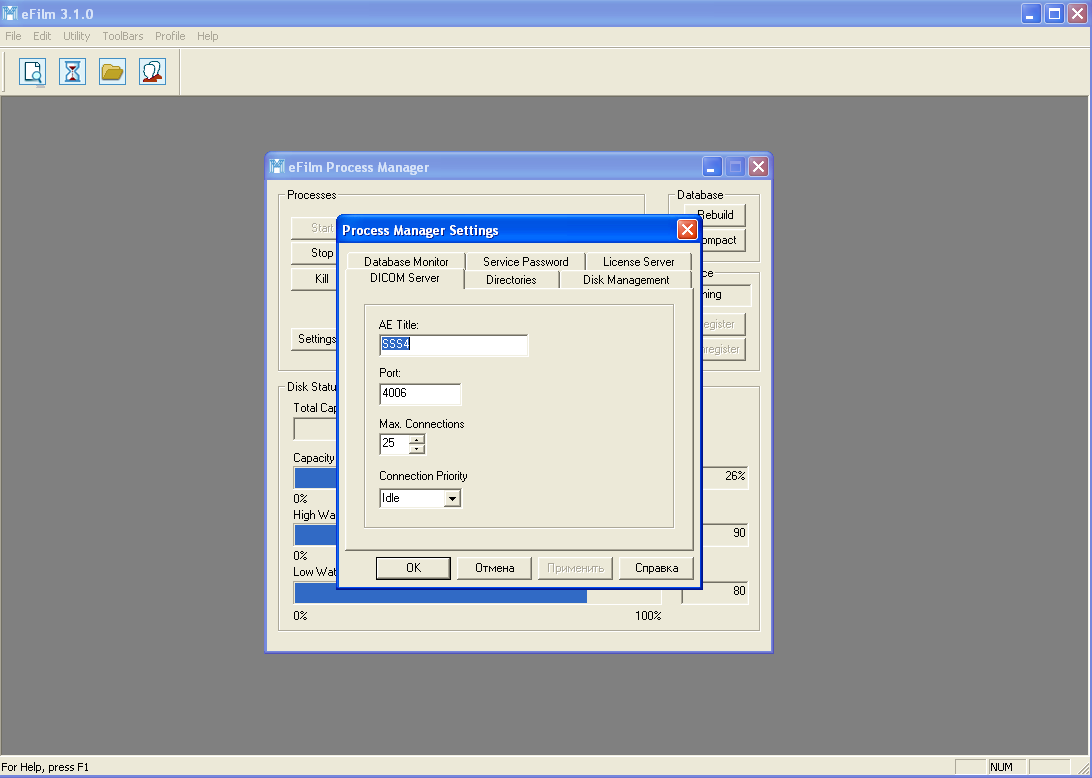
Жмем OK
Настройки закончены. Файлы можно будет высылать после обработки Ваших данных администратором сайта.
Отправка файла
Открываем файл или выделяем множество файлов и жмем открыть.
Появляется в нижнем окне запись файла который только что открывали
Отмечаем запись (жмем на нее)
В появившемся окне аналогично выбираем запись пациента
Файл отправлен на сервер для дальнейшей обработки менеджером сайта и передачи пользователю с ролью «Доктор»
Прием файла
Настройки (действие выполняется 1 раз при регистрации)
нажимаем на Remote Exams
потом жмем на search (Слева вверху)
Нажимаем на нужного пациента двойным счелчком мыши.
Источник
eFilm Workstation
Описание
Access and analyze images taken by medical monitoring and examination devices and zoom in and out of specific areas, check relevant organs and circulation systems, etc. The suite supports digital data from various sources like CT, MR, US units, digital radiographic and secondary capture hardware, scanners, etc.
Наш сайт предоставляет бесплатную загрузку eFilm Workstation 4.2.0.8072. EFilm Workstation относится к категории Фото.
Наша антивирусная программа проверила эту загрузку и признала ее полностью безопасной. EFilm Workstation совместима с версиями 32-бит Windows XP/Vista/7/8/10.
EFilm.exe, efPM.exe или efQueue.exe — распространенные имена файлов для установщика этого ПО. Самые популярные версии среди пользователей eFilm Workstation 4.2, 4.1 и 4.0.
eFilm is an application used for viewing and manipulating medical images. Digital images and data from various sources (including CT, MR, US units, computed and digital radiographic devices, secondary capture devices, scanners, imaging gateways, or imaging sources) can be displayed, analyzed, processed, stored and communicated across computer networks using this program.
Мы предлагаем оценить другие программы, такие как Image Comparer, PhotoStudio или Corel Snapfire, которые часто используются вместе с eFilm Workstation.
Источник
Open efilmlite efilmlt exe
О формате файлов КТ И МРТ
Файлы КТ или МРТ исследования на диске записаны в специальном формате DICOM, и он не открывается обычными программами просмотра картинок. DICOM — это формат медицинских изображений, где в каждый файл помимо собственно картинки «вшита» другая информация — имя пациента, его возраст, номер снимка, обозначения режимов сканирования и т.п.
Программы для открытия файлов КТ и МРТ
Чтобы открыть снимки с CD диска, Вам понадобится специальная программа — DICOM-вьюер. Таких программ много, платных и бесплатных. Самая удобная из бесплатных программ — Radiant DICOM Viewer. Скачать ее можно здесь. Эта программа умеет открывать совершенно любые медицинские снимки в формате DICOM, например МРТ, КТ, ПЭТ-КТ, рентген, маммографию, ангиографию и т.д.
Чтобы открыть снимки программой Radiant, нужно скопировать все содержимое диска в папку на компьютере, затем зайти в программу, нажать в левом верхнем углу кнопку Scan folder for DICOM files и выбрать эту папку. Подробнее про работу программы можно почитать здесь.
Лучшая из программ для MAC-OS — это Osirix. Скачать бесплатную версию для настольного компьютера можно здесь. Версия Osirix для iPhone и iPad продается в Apple Store или здесь.
Часто МРТ или КТ записывается на диск уже с программой-вьюером. В таком случае не нужно отключать автозапуск на своем компьютере, и программа просмотра запустится автоматически. К недостатку таких программ относится то, что ими, как правило, не очень удобно пользоваться. Поэтому советуем Вам все же установить Radiant.
Помните, что даже идеально выполненное исследование не исключает врачебной ошибки, ведь достоверность диагностики напрямую зависит от умения врача расшифровать снимки. Поэтому при сомнениях в диагнозе врачи рекомендуют получить Второе мнение — расшифровку МРТ или КТ у рентгенолога экспертного уровня с целью подтверждения или опровержения диагноза, а также более точного и детального описания снимков. В России действует Национальная телерадиологическая сеть — служба дистанционных консультаций, с помощью которой любой человек может обратиться к ведущим диагностам из Москвы или Санкт-Петербурга, отправить им файлы исследования и получить квалифицированное описание. Особенное значение такая консультация имеет при онкологических, неврологических и других сложных заболеваниях.
Также вы можете отправить файлы МРТ или КТ с диска вашему лечащему врачу. Как это сделать, можно почитать здесь.
Программа для изучения магнитно-резонансных и компьютерных томограмм (МРТ и КТ) в формате DICOM.
Программа позволяет открыть диск с МРТ или КТ с файлами формата DICOM, отредактировать их – изменить яркость и контрастность, просмотреть все срезы, записать файлы в формат JPG для просмотра на любом компьютере.
Другие программы для просмотра DICOM-файлов.
Медицинская программа eFilm – лидер среди аналогов, позволяющих просматривать цифровые рентгеновские изображения. Формат, в котором записываются снимки, называется DICOM – он используется в медицинских центрах и клиниках по всему миру. Функционал программы включает в себя широкий набор инструментов для работы с изображениями. Специально для посетителей нашего сайта мы подготовили обзор ключевых возможностей eFilm.
Обращаем Ваше внимание, что МРТ-снимки взяты с разрешения пациента.
Как пользоваться eFilm?
Итак. После того как Вы запустили программу, откроется окно с изображениями и панелью управления. Напомним, для открытия программы необходимо пройти следующий путь: Мой компьютер – eFilmLite – eFilmLT.exe – View (подробнее читайте здесь).
На первый взгляд меню программы может показаться непонятным, но на самом деле ее интерфейс не представляет собой ничего сложного. Стандартная панель управления выглядит так:
Для того чтобы нам стали доступны все инструменты программы, следует нажать на «ToolBars» в верхнем меню и выбрать «Full», как показано на картинке снизу:
Количество кнопок на панели управления увеличилось. Рассмотрим их основные функции. Например, кнопки «Im» позволяют листать изображения. Кнопки «St», расположенные по соседству, дают возможность листать группы срезов.
Изображениям можно придать большую контрастность и яркостью. Для этого нажмите на значок в виде солнца и, удерживая правую кнопку мышки, потяните курсор вниз (изображение станет более темным) или вверх (изображение станет более светлым). К снимкам можно применить фильтр Sigmoidal – он отразит изображение в оттенках серого цвета.
Возможности программы позволяют варьировать масштаб изображения. Для увеличения снимка нажмите на значок лупы и выберите нужный процент соотношения изображения с монитором.
Для удобства просмотра можно изменить количество одновременно открытых снимков в окне. Кнопка Screen Layout позволяет выбрать необходимое число окон. Обратите внимание, что программа дает возможность симметрично расположить серии изображений.
Например, четыре серии изображений будет выглядеть так:
Значок в виде заглавной буквы «А» позволяет скрыть информацию о проведенном исследовании, касающейся данных пациента, характеристик томографа, времени проведения процедуры и пр.
Одной из важных функций eFilm является возможность измерения участков снимка. Чтобы сделать это, нажмите на кнопку с линейкой (Line).
Теперь на нужном участке снимка нажмите на правую кнопку мыши и потяните появившуюся линию. Всплывающее значение обозначает реальный размер участка в сантиметрах.
Чтобы измерить всю площадь участка, нажмите на соседнюю кнопку (Ellipse), как показано на рисунке, и потяните курсор.
Появившиеся данные обозначают площадь в кубических сантиметрах.
Для того чтобы скрыть измерения, нажмите на значок с перечеркнутой линейкой.
В качестве одной из особенностей eFilm можно также назвать возможность создания трехмерной модели исследования. Для этого щелкните по крайнему справа значку «3D».
В открывшемся окне выберите «Create Volume».
Появится окно с трехмерной моделью:
Чтобы увидеть проекции модели, двигайте по экрану курсором мышки.
В завершении рассмотрим еще одну важную функцию eFilm – как извлечь снимки. Для того чтобы экспортировать изображения, сначала выберите их, нажав на квадрат в правом нижнем углу снимка, как показано на картинке.
Если квадрат стал оранжевым, значит, изображение выделено.
Теперь нажмите на слово «File» в левом верхнем углу, выберите функцию «Export».
Далее, чтобы сохранить снимки, нажмите «as Image (s)». Программа позволяет сохранить изображения не только в привычном формате jpg, но и в формате видео (для этого сначала выделите несколько снимков в окне программы).
Мы перечислили основные функции еFilm. Несмотря на то, что с вышеописанной программой тесно работают врачи-рентгенологи, на наш взгляд, инструкция может быть полезной и для пациентов, прошедших МРТ и получивших диск с исследованием.
У Вас остались вопросы? Задавайте, мы постараемся ответить на них!
Источник